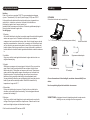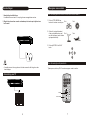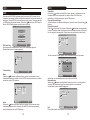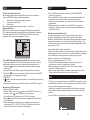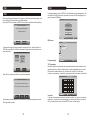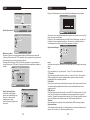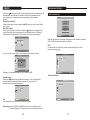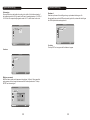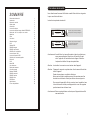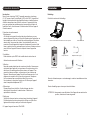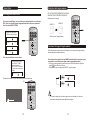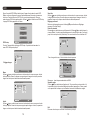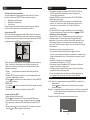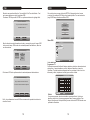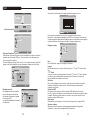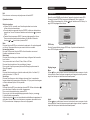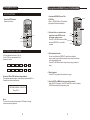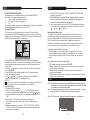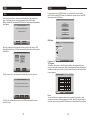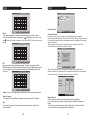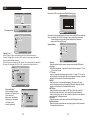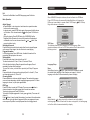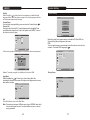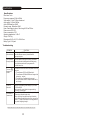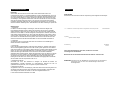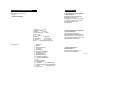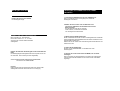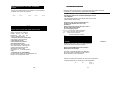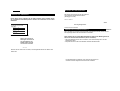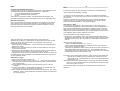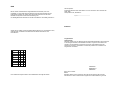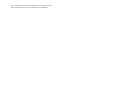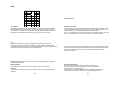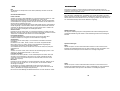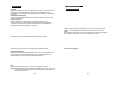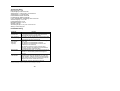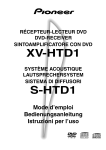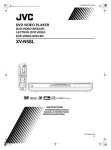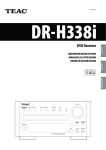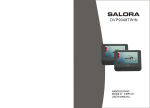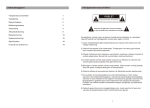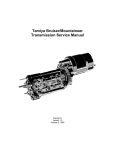Download Salora DVP 7027 DVBT
Transcript
Veiligheidsmaatregelen Lees de gebruiksaanwijzing alvorens de speler te gebruiken en bewaar hem voor later gebruik. INHOUD Veiligheidsmaatregelen Inleiding Bedieningstoetsen Snelle gids Aansluitingen Weergave van een disk Weergave van een Kodak beeld CD/JPEG/SONG Zoeken naar een titel, hoofdstuk of nummer Herhaling Zoom Ondertitels Een beeldhoek kiezen DVD DVD instellingen Taalinstellingen Persoonlijke instellingen Gebruik van de herhaalfunctie Weergave Mp3 Weergave JPEG Gebruik van herlaadbare batterij AV ingang DVB DVB menu Programmalijst Programma zoeken Ouderlijke controle Instelling USB & SD Persoonlijke instellingen Systeeminstellingen Instelling display Voorkeuren Specificaties Hulp bij problemen 1 3 4 5 6 7 9 10 11 11 12 13 14 14 14 15 16 16 16 17 17 18 19 19 21 22 25 26 27 27 28 30 30 Belangrijke instructies voor de veiligheid. CAUTION Verwittiging: om de gebruiker te verwittigen dat er gevaarlijke spanning aanwezig is. RISK OF ELECTRIC SHOCK DO NOT OPEN Verwittiging: om de gebruiker te verwittigen dat er belangrijke bedienings- en onderhoudsinstructies meegeleverd worden. CAUTION RISK OF ELECTRIC SHOCK DO NOT OPEN Verwittiging:teneinde het risico op brand en elektrische schokken te vermijden, het toestel niet blootstellen aan regen of vocht. Open het toestel niet want binnenin bevinden zich gevaarlijke spanningen. Herstelwerk dient door een specialist uitgevoerd te worden. Opgelet:Gebruik de juiste stekker voor aansluiting op het toestel. Opgelet:Deze speler heeft een lasersysteem. Lees aandachtig de gebruiksaanwijzing om het toestel goed te kunnen gebruiken. Hou de gebruiksaanwijzing bij voor later gebruik. Noteer dat er gevaarlijke straling kan lekken als de toetsen niet gebruikt worden zoals aangeduid. Open het toestel niet om niet blootgesteld te worden aan laserstraling. Zichtbaar laserlicht is mogelijk als het toestel geopend wordt. Kijk niet direct in de laserstraal. Verwittiging:Er kunnen vele ongemakken voordoen als het toestel zonder toelating gewijzigd wordt. 1 Veiligheidsinformatie Inleiding Inleiding Dank u voor uw keuze van deze DVB-T. De voornaamste eigenschappen zijn een 7” breedbeeld (16:9) Liquid Crystal Display (LCD) en een DVB-T. Het toestel bevat de laatste elektronische technologie en is gemaakt voor gebruik thuis, in hotels en op kantoor. Het toestel is ontwikkeld voor probleemloos gebruik en is compact zodat u het gemakkelijk kan meenemen en installeren. Gelieve de gebruiksaanwijzing te lezen alvorens het toestel te gebruiken. Verwittigingen 1.Plaatsing Om brand of elektrische schokken te vermijden mag dit toestel niet blootgesteld worden aan regen of vocht. Plaats het toestel niet op een onstabiele ondergrond om te vermijden dat het zou vallen. Hou het toestel weg van sterke magneten, warmtebronnen, direct zonlicht, overmatig stof. Als het toestel snel van een koude in een warme ruimte gebracht wordt, kan er condensatie in het toestel ontstaan. Wacht ongeveer een uur alvorens het toestel te gebruiken of haal de disk eruit en laat het toestel ingeschakeld totdat de condens verdwenen is. UITPAKKEN Controleer de inhoud van de verpakking. 1 x 7” LCD monitor en DVD speler met polymeer batterij TV/MUSIC REPEAT PIC Hoofdtelefoon 2.Installatie Zorg ervoor dat het toestel geïnstalleerd wordt volgens de instructies van de gebruiksaanwijzing. INFO PG UP 3.Opgelet Steek geen voorwerpen via de openingen in het toestel. Zorg ervoor dat er geen vloeistof in het toestel geraakt (dit kan resulteren in brand of een elektrische schok). Plaats geen voorwerpen op het toestel. Teneinde een goede ventilatie te garanderen mogen de openingen van het toestel niet afgesloten worden. Hou het toestel weg van een open vlam zoals een kandelaar. Het is gevaarlijk als de batterij verkeerd geplaatst wordt. Vervang de batterij alleen door een gelijkaardig type en verwijder de oude batterij op een milieuvriendelijke manier. Gebruik het toestel niet bij temperaturen hoger dan 35° C. Audio/video kabel Sigarenaanstekeradapter SLEEP PG DN RC-M32E Afstandsbediening DC adapter Antenne Als een item mankeert of beschadigd is, contacteer dan onmiddellijk uw dealer. Hou de verpakking bij om het toestel later te vervoeren. 4.Uiteenhalen Probeer niet de behuizing te openen. U loopt het risico op elektrische schokken en blootstelling aan laserstraling. Contacteer gespecialiseerd personeel als het nodig is. 5.Reinigen Zorg ervoor dat het toestel afgesloten is van de netstroom alvorens het te reinigen. Gebruik geen vloeistoffen of spuitbussen. Gebruik een licht met water bevochtigd doekje om de buitenkant te reinigen. VERWITTIGING: wijzigingen die aan het toestel aangebracht worden zonder toelating van ons, vernietigt elke vorm van garantie. 6.Het toestel ondersteunt SD kaarten en USB 2 3 Bedieningstoetsen Snelle gids 1. Voeding in huis Stop een uiteinde van de AC/DC adapter aan op de DC ingang op de zijkant van het toestel en het andere uiteinde in het stopcontact. Toetsen, indicators en aansluitingen 1.Toestel ANT 2 1 VOLUME MUNE SETUP MODE 11 3 4 5 6 7 8 2.Bedieningen 1 2 PIC 12 3 13 14 15 16 4 5 6 7 17 18 8 19 9 INFO PG UP SLEEP PG DN 10 RC-M32E DC IN 9-12V OFF/ON 13 14 15 16 1.OSD/EPG 2.Modus 3.Numerieke toetsen (0-9) 4. toetsen 5.Instellingen 6.Enter (om te bevestigen) 7. /CH-CH+ toetsen 8.Zoom/verlaten 9.Weergave/pauze 10.PR lijst/Stop 11.TV/Muziek/Herhalen 12.PIC 13.Voorkeur PR/Titel 14.Geheugen/Menu 15.Ondertitels16. Teletekst/Hoek 17. Gids/Vertraagd18. Mute 19. Audio20. Sleep/PG DN 21. Info/PG UP 11 TV/MUSIC REPEAT 12 AV IN/OUT 1. Antenne 2. USB 3. Aan/uit schakelaar 4. Modus 5. Menu 6. Instellingen 7. Stop 8. toetsen 9. toetsen 10. Openen 11. Hoofdtelefoon 12. Volume 13. AV in/uit 14. Aan/uit15. SD 16. DC ingang 9 V 17. OK (weergave/pauze) 9 17 10 VOLUME 20 21 4 2. Voeding in een auto Stop het uiteinde van de sigarenaanstekeradapter in de DC ingang van het toestel en het andere uiteinde in de sigarenaansteker. VOLUME AV IN/OUT DC IN 9-12V OFF/ON 3. Druk op de power toets op de rechterzijde van het toestel om het in te schakelen. Power VOLUME AV IN/OUT DC IN 9-12V OFF/ON 5 AV IN/OUT OFF/ON DC IN 9-12V Aansluitingen Weergave van een disk 1. Aansluiting hoofdtelefoon Hoofdtelefoons met een 3.5 mm plug kunnen aangesloten worden. 2. Regel het volume door aan de volumeknop te draaien op de zijkant van het toestel. VOLUME AV IN/OUT OFF/ON Hoe de weergave te starten vanuit het schermmenu. 1. Druk op TITEL/MENU om het menu te doen verschijnen. Title 1 Title 2 2. Gebruik (navigatietoetsen) of de numerieke toetsen om Title 3 een titel te kiezen (werkt alleen op bepaalde disks). Title 4 DC IN 9-12V 3. Druk op ENTER of de PLAY toets. OK Hoe de weergave te pauzeren Vermijd aan een te hoog volume te luisteren vermits dit het gehoor kan beschadigen. Tijdens pauze, druk op PLAY om de weergave verder te zetten. Aansluiting aan TV TV/MUSIC REPEAT VOLUME AV IN/OUT OFF/ON PIC DC IN 9-12V ENTER PLAY/PAUSE INFO PG UP SLEEP PG DN RC-M32E 6 7 AFSPELEN VAN EEN DISC Weergave van een Kodak foto disk/JPEG/SONG HET AFSPELEN STOPPEN 1.Breng een Kodak foto disk of een JPEG disk in. Wanneer een Kodak foto disk ingebracht wordt, start de weergave automatisch Druk op de STOP toets. Het afspelen zal stoppen. TV/MUSIC REPEAT FW D 2.Selecteer een folder of een beeld/nummer op de JPEG disk en er verschijnt een menu op het scherm. REV Gebruik / om een folder te selecteren ENTER en druk op ENTER om de inhoud van de folder te zien. PLAY/PAUSE INFO PG UP PIC PIC REV ENTER STOP REPEAT TV/MUSIC REPEAT SLEEP PG DN STOP INFO PG UP SLEEP PG DN RC-M32E RC-M32E VERSNELD VOORWAARTS EN ACHTERWAARTS AFSPELEN Het is mogelijk om een disc met 2x, 4x, 8x, 16x of 32x de normale snelheid af te spelen. 2x 4x 8x 16x 32x 2x 4x 8x 16x 32x 3.Selecteer de weergave modus U kan de REPEAT toets gebruiken om één te herhalen (continue weergave van huidig beeld/nummer) of alles (alle beelden). Gebruik / om een beeld of een nummer te selecteren. 4.Start de weergave Druk op PLAY om de weergave te starten. Druk op de REV of FWD toets tijdens het afspelen De afspeelsnelheid verandert telkens wanneer de REV of FWD toets wordt ingedrukt. 5.Gebruik de STOP of MENU toets om de inhoud te bekijken. Bij de weergave van een JPEG CD, gebruik STOP of MENU om de JPEG folders en de bijhorende documenten te tonen. VOOR HET NORMAAL AFSPELEN. DRUK OP DE PLAY TOETS Opmerking: Deze functie is op sommige discs niet mogelijk of tijdens bepaalde gedeeltes van een disc. 8 9 Zoeken naar een titel, hoofdstuk of nummer Herhaling DVD DISKS ZIJN NORMAAL INGEDEELD IN TITELS DIE ONDERVERDEELD ZIJN IN HOOFDSTUKKEN. CD'S BEVATTEN NUMMERS DEZE DVD-SPELER LAAT TOE OM EEN TITEL, EEN HOOFDSTUK OF EEN NUMMER TE HERHALEN. (TITEL HERHALEN, HOOFDSTUK:NUMMER HERHALEN) Herhalen van een titel, hoofdstuk of disk Hoofdstuk 1 Hoofdstuk 2 Hoofdstuk 3 Hoofdstuk 4 Tijdens normale weergave, druk op REPEAT. De modus wijzigt telkens u op de toets drukt (zie hieronder) Hoofdstuk 5 TV/MUSIC REPEAT CHAPTER Herhaal het huidig hoofdstuk TITLE Herhaal de huidige titel PIC Titel 2 Titel 1 DVD video disk ALL Herhaal de hele disk Zoeken naar titel via het titelmenu Off U kan naar een titel zoeken via het titelmenu als de DVD disk zo'n menu bevat. 1.Druk op de TITEL toets Het titelmenu wordt getoond. Ga terug naar normale weergave TV/MUSIC REPEAT INFO PG UP SLEEP PG DN RC-M32E PIC ZOOM 2.Gebruik de pijltoetsen om de titel te selecteren. U kan ook gebruik maken van de numerieke toetsen om het nummer rechtstreeks in te brengen (werkt niet met alle disks). Deze DVD speler laat toe op het beeld in te zoomen en het zoompunt te verplaatsen. TV/MUSIC REPEAT PIC Druk tijdens normale weergave op ZOOM ENTER 3.Druk op de ENTER toets De speler begint met de weergave van hoofdstuk 1 van de gekozen titel. U kan ook de skip toetsen gebruiken om een titel of een hoofdstuk te kiezen. Druk of verschillende malen tot de gewenste titel/hoofdstuk/nummer is gevonden. INFO PG UP SLEEP PG DN De speler vergroot het beeld in het centrum. Gebruik de pijltoetsen om het beeld te verplaatsen. RC-M32E INFO PG UP SLEEP PG DN RC-M32E Druk verschillende male op de ZOOM toets om de mate van vergroting te kiezen (zoals hieronder getoond). 2x 10 Normal view (1x) 4x 11 Ondertitels Selecteren van de camerahoek Weergave van ondertitels DEZE SPELER LAAT TOE OM BEELDEN TE ZIEN VAN ONDER VERSCHILLENDE HOEKEN(afhankelijk van de disk) Deze speler kan ondertitels weergeven die op de disk zijn opgenomen. Om de verschillende talen te zien, druk verschillende male op de SUBTITLE toets. TV/MUSIC REPEAT HOEK 1 TV/MUSIC REPEAT PIC HOEK 2 PIC Druk op de SUBTITLE toets gedurende de weergave. Selecteren van de camerahoek SUBTITLE 1 1/03 INFO PG UP SLEEP PG DN RC-M32E SUBTITLE 2 2/03 SUBTITLE 3 3/03 HOE DE CAMERAHOEK VERANDEREN INFO PG UP SUBTITLE OFF SLEEP PG DN RC-M32E Om de ondertitels uit te schakelen Als de DVD-disk is opgenomen met verschillende hoeken, kan u de hoek wijzigen van de scène die u aan het bekijken bent. Druk verschillende malen op de ANGLE toets tijdens de weergave van een scène die onder verschillende hoeken is opgenomen (indien beschikbaar). U kan alleen de ANGLE toets gebruiken wanneer het hoeksymbool op het scherm knippert. Elke keer u de ANGLE toets indrukt, wijzigt de hoek. Druk verschillende malen op de SUBTITLE toets totdat er SUBTITLE OFF aangeduid wordten er geen ondertitels meer getoond worden. SUBTITLE OFF 2/2 Druk op de PIC toets om in de verschillende menu's te komen. PIC 1 /2 TV/MUSIC REPEAT PIC De hoekfunctie werkt niet op DVD-disks die geen scènes bevatten die onder een verschillende hoek werden opgenomen. 50 INFO PG UP SLEEP PG DN RC-M32E 12 13 DVD DVD DVD Wanneer een DVD-ROM is gekozen, gaat het toestel in DVD modus. Na het inbrengen van een disk herkent het toestel automatisch het type disk en start de weergave. Druk op SETUP om het hoofdmenu op te roepen. In deze modus kan het DVB menu niet gebruikt worden. Gebruik de / toetsen om DVD Setup te kiezen. De DVD setup pagina verschijnt op het scherm. Main Menu DVD Setup DVB Menu Ondertitels Gebruik de / toetsen om Subtitle te kiezen, ga dan in het submenu om de standaard taal voor de ondertitels in te stellen. Als de DVD te taal niet ondersteunt, wordt de eerste taal van de DVD gekozen. Persoonlijke instellingen Verlaat het menu voor de taalinstellingen en ga naar Custom Setup met de / toetsen. Ouderlijke controle Druk op om Parental Ctrl te kiezen. Gebruik de / toetsen om het gewenste niveau in te stellen. Deze zijn gerangschikt van het laagste niveau (1 kinderen)) tot het hoogste (8 volwassenen). Om de functie te annuleren kies de off optie. DVD Setup-Custom Setup System Setting Game Ae Exit 3 4 5 6 7 8 Parental Ctrl Scree Saver Angle Mark :Select :Confirm DVD instelling Hieronder wordt het initiële beeld van de DVD instelpagina getoond. Basisbediening wordt hieronder getoond. DVD Setup-Language Setup :Select :Confirm Om het niveau te kunnen wijzigen, moet het paswoord ingebracht worden Ae Menu Audio Subtitle External Subtitle DVD Setup-Custom Setup Ae Parental Ctrl Scree Saver Angle Mark Enter 3 4 5 Parental PIN Enter PIN: OK 6 7 8 Cancel Taalinstelling :Select :Confirm Menu Gebruik de / toetsen om Menu te kiezen, ga dan in het submenu om de standaard menutaal in te stellen. Als de DVD te taal niet ondersteunt, wordt de eerste taal van de DVD gekozen. DVD Setup-Language Setup Ae Menu Audio Subtitle External Subtitle English French German Italian Spanish Portuguese :Select :Select :Confirm Opmerking; het standaard paswoord van het toestel is 8888. Hoekmarkering Gebruik de / toetsen om Angle Mark te selecteren. Als 'on' wordt gekozen verschijnt de hoekmarkering op het scherm wanneer er een disk met verschillende hoeken wordt weergegeven. DVD Setup-Custom Setup Ae Parental Ctrl Scree Saver Angle Mark On Off :Confirm Audio Gebruik de / toetsen om Audio te kiezen, ga dan in het submenu om de standaard gesproken taal in te stellen. Als de DVD te taal niet ondersteunt, wordt de eerste taal van de DVD gekozen. 14 :Select :Confirm Exit Druk op deze toets om terug naar het hoofdmenu te gaan. 15 DVD DVD Gebruik van de herhalingsfunctie De standaardinstelling van de herhalingsfunctie is uit. Door verschillende malen op REPEAT te drukken, wijzigt de mogelijkheid: o Herhaling van het huidig weergegeven nummer o Herhaling van de hele disk o Herhaling uit. De gekozen herhaalfunctie blijft werken totdat u voor 'uit' kiest. Weergave MP3 disks MP3 is een formaat om geluid vast te leggen. Een muziekstuk wordt naar het MP3 formaat gecomprimeerd met weinig verlies aan geluidskwaliteit, maar met veel minder plaats op de disk. CD-R/RW disks die in het MP3 formaat zijn opgenomen kunnen eveneens weergegeven worden. ROOT 00:00:00 2/17 ROOT 48KHz 160Kbps 03:55 File Type Sort File Als een MP3 disk ingebracht wordt, verschijnt er automatisch een menu. U kan het menu gebruiken om een folder of een nummer te kiezen, of u kan de disk weergeven met de nummers in de volgorde zoals ze opgenomen zijn. 1.Gebruik de / toetsen om een folder op de linkerzijde van het scherm te selecteren. 2.Druk op ENTER om de folder in te gaan. Een lijst met nummers verschijnt. 3.Gebruik de / toetsen om een nummer uit de lijst te kiezen. Druk op ENTER om te bevestigen en de weergave ervan begint. OPMERKING: symbool verschijnt om aan te duiden dat het over een folder gaat en niet een MP3 nummer Mp3 symbool verschijnt om aan te duiden dat het over een MP3 nummer gaat. Weergave van JPG documenten 1.Breng de JPG disk in de lade. 2.Kies het JPG document met de / toetsen of met ENTER in de menu's en submenu's. Druk op om terug te gaan naar het vorige menu. 3.U kan de gekozen JPG bekijken door op PLAY of OK te drukken. 4.Druk op om het beeld 90° links te draaien; druk op om het beeld 90° naar rechts te draaien. 5.Tijdens het bekijken van de documenten, verschijnt er een handje op het scherm wanneer TITLE, SUBTITLE, AUDIO, SLOW gekozen wordt, om te melden dat deze functies nu niet ter beschikking staan. 6.Druk op STOP om het document te doorlopen. SLIDE SHOW MENU verschijnt op het scherm. 7.Druk op de ANGLE toets om te kiezen uit de verschillende mogelijkheden. Bijvoorbeeld van boven naar beneden, van links naar rechts, van rechtsboven naar links beneden, enz. U kan kiezen uit 15 verschillende mogelijkheden. 8.Tijdens het doorlopen van het beeld, druk op STOP en er verschijnen thumbnails. U kan de gewenste foto selecteren met de pijltoetsen en door op ENTER te drukken. Gebruik van de herlaadbare batterij Het toestel maakt gebruik van een Li-polymeer batterij met een lange levensduur. Dergelijke batterij heeft een hoge capaciteit en kent geen afzwakking. Dat betekent dat de batterij geen geheugeneffect heeft en eender wanneer kan opgeladen worden, zelfs als ze nog niet helemaal leeg is. Het volstaat om op te laden gedurende 6 uur. Een volledig opgeladen batterij heeft een capaciteit van 2 uur. Voorzichtigheid bij het opladen van de batterij De batterij kan alleen opgeladen worden als het toestel uitgeschakeld is en de voeding aangesloten is. Een rode indicator duidt aan dat de batterij opgeladen wordt. Als de batterij volledig opgeladen is, wordt de indicator groen. Gebruik en onderhoud van de laadbare batterij. 1.De normale werkingstemperatuur is 0°C 45°C 2.Trek de AC/DC adapter steeds uit de netvoeding als het toestel niet gebruikt wordt, tenzij voor het opladen van de batterij. 3.Tijdens de weergave wordt het toestel warm. Dit is normaal. Vermijd evenwel een te langdurig gebruik. 4.Zorg ervoor dat er geen andere voorwerpen op het toestel kunnen vallen. Plaats het niet naast warmtebronnen of in vochtige ruimtes. AV IN AV IN: ga naar het volgende menu door op de MODE toets op het toestel of de afstandsbediening te drukken. Gebruik de pijltoetsen om AV IN aan te duiden. Zorg ervoor dat de antenne goed is aangsloten. Opmerking: dit toestel heeft een geheugenfunctie. Het bewaart de laatste modusinstelling. Als de laatst gebruikte modus AV is, zal het toestel als AV opstarten. Druk op PIC toets van het toestel om in de volgende menu's te komen. 50 16 17 DVB DVB DVB Bij een eerste ingebruikname toont het scherm de Eerste Installatie pagina. Het menu gidst u bij het instellen van het DVB systeem. Kies eerst YES en druk dan op ENTER. Het systeem regelt de initiële instelling. In weergavemodus, druk op SETUP en het hoofdmenu wordt weergegeven. Op dit ogenblik is DVB Setup niet te gebruiken. Om naar de DVB Setup pagina te gaan, selecteer DVB Menu. Main Menu DVD Setup First Time Installation DVB Menu System Setting Do you want to start first time Game Installation Wizard ? Exit :Select DVB menu No Yes :Confirm DVB Menu-Program List TV Program Music Program Sort Vervolgens breng regionale informatie van de gebruiker in, zoals het land, de OSD taal en de tijdzone. DVB zal automatisch de zenders zoeken op basis van deze informatie. First Time Installation(1) Country Language Time Zone Spain Holland China Taiwan Next Back :Select Programmalijst Kies YES en het systeem zoekt de zenders automatisch. :Confirm TV Programma Met deze optie kan de gebruiker de zenderlijst bewerken en de zenders in drie groepen indelen, inclusief voorkeurzender, zender verplaatsen en annuleren. Alle zenders die beschikbaar zijn, bevinden zich in de lijst. De drie items (Voorkeur, verplaatsen, annuleren) worden gebruikt om de zenders in te stellen. DVB Menu-Program List-Program Edit Table First Time Installation(2) Do you want to start Auto Search ? Previous channel list will be replaced. N0. Program Name 1 CTV #1 2 CTV #2 3 CTV #3 4 FTV #1 5 FTV #2 :Select Back Yes No Het systeem gaat automatisch in DVB modus en start met de weergave van de laatst gevonden zender. 18 Favor Move :Confirm Del Exit:Save&Exit Voorkeur U kan een of meerdere zenders als voorkeur instellen. Van zodra er een zender gekozen is, verschijnt er een markering in het voorkeurblokje. Om een zender uit de voorkeurlijst te halen, druk op ENTER in het voorkeurvakje. 19 DVB DVB DVB Menu-Program List-Program Edit Table N0. Program Name 1 CTV #1 2 CTV #2 3 CTV #3 4 FTV #1 5 FTV #2 :Select Favor Move TV Program Music Program Sort :Confirm Exit:Save&Exit Verplaatsen Met deze optie kan de volgorde van de zenders gewijzigd worden. Als de verplaatsoptie voor een zender gekozen wordt verschijnt er op het scherm. Gebruik om de volgorde van de zender te wijzigen. Druk dan op ENTER om te bevestigen. DVB Menu-Program List-Program Edit Table N0. Program Name 1 CTV #1 2 CTV #2 3 CTV #3 4 FTV #1 5 FTV #2 DVB Menu-Program List Del Favor Move Del By Name By Service ID By channel N0. Zenderzoeken :Select :Confirm Automatisch zoeken Met deze optie kunnen automatisch zenders opgezocht worden in functie van de landinformatie en de tijdzone. Voor het zoeken toont het systeem of zenders in de zenderlijst eventueel verwijderd moeten worden. Kies YES en nieuwe zenders vervangen de vorige zenders in de lijst. Kies NO om de nieuwe zenders aan de lijst toe te voegen. DVB Menu-Program Search Automatic Search Manual Search Message Do you want to start Auto Search ? OK :Select :Confirm Annuleren Met deze optie kunnen zenders verwijderd worden. Om een zender te verwijderen druk op ENTER in het annuleervakje dat overeenkomt met de zender (er verschijnt een X). Eens dit is ingesteld worden de geannuleerde zenders de volgende keer niet meer weergegeven. DVB Menu-Program List-Program Edit Table N0. Program Name Favor Move Cancel Exit:Save&Exit Del :Select :Confirm Wanneer het zoeken voltooid is, gaat de DVB modus over in weergave en wordt de laatst gevonden zender weergegeven. Wanneer EXIT gedrukt wordt om het zoeken te stoppen, wordt eveneens overgegaan naar de laats gevonden zender. DVB Menu-Program Search-Automatic 1 CTV #1 2 CTV #2 3 CTV #3 4 FTV #1 X Progress 5 FTV #2 X Channel no 33 TTV-2 Frequency 587.0 MHz TTV WORLD :Select TV List :Confirm TTV-1 Mobile Radio Exit:Save&Exit Opmerking: met de zenderzoekfunctie kunnen geannuleerde zenders terug opgespoord worden. Muziekzenders Het instellen van de muziekzenders is identiek aan die van TV zenders. Sorteren U kan de zenders sorteren volgens de zendernaam, ID-service of zendernummer. 20 Music List 84% Exit:Save&Exit Handmatig afstemmen Om bepaalde zenders te zoeken kan handmatig afgestemd worden. De gebruiker moet de gegevens over het kanaal inbrengen teneinde het zoeken mogelijk te maken. Zenders die handmatig worden gevonden worden aan de zenderlijst toegevoegd, maar het toestel keert niet automatisch terug in weergavemodus. 21 DVB DVB Breng het juiste paswoord in en de ouderlijke instelpagina wordt geopend. DVB Menu-Program Search-Manual Channel No Exit DVB Menu-Parental Control-Parental Setting 21 22 23 24 25 N0. 1 2 3 4 Strength 0% Frequency 474.0 MHz Quality 0% Bandwidth 8 Mhz Ouderlijke controle :Select Program Name f tn TMF The HITS Men & Motors Lock :Confirm :Select :Confirm Exit:Save&Exit Wanneer er naar een geblokkeerde zender gekeken wil worden, moet eerst het paswoord ingevoerd worden. Opmerking: het standaard paswoord is 8888. Om het te wijzigen, ga naar het hoofdmenu en kies systeeminstellingen. Ga dan in het systeeminstelmenu, voorkeurpagina en kies de optie om het paswoord te wijzigen. DVB Menu-Parental Control Channel Lock Parental Setting DVB Menu-System Setting Systeeminstellingen :Select :Confirm Blokkeren zender Selecteer Channel Lock om bepaalde zenders te blokkeren met ouderlijke instelling. Wanneer het als YES is ingesteld, dient de gebruiker zijn paswoord in te brengen om de zender te kunnen bekijken. Wanneer de instelling van YES in NO wordt gewijzigd is er geen paswoord nodig. Maar om van YES naar NO te gaan moet wel een paswoord ingebracht worden. DVB Menu-Parental Control Channel Parental Setting Yes No Enter Parental PIN Enter PIN: OK Cancel :Select :Confirm DVB Menu-Parental Control Ouderlijke instellingen Ouderlijke instelling gaat samen met zenderblokkering. Alvorens in de ouderlijke instelpagina te gaan, dient het paswoord ingevoerd te worden. Channel Parental Setting Enter Parental PIN Enter PIN: OK :Select 22 Cancel : Confirm Country Language GMT Usage Time Zone System Schedule :Select :Confirm Land Selecteer deze optie om het land in te voeren waar het DVB signaal ontvangen wordt. Taal e e Ga in het submenu. Er zijn drie opties: 1 Audio, 2 Audio en Ondertitels e e 1 /2 Audio De gebruiker kan kiezen tussen de taal van 1e audio of 2e audio. Deze optie is alleen mogelijk als de zenders meerdere talen gebruikt. Anders wordt de standaardtaal van de zender gebruikt. Ondertitels Kies dit om de taal van de ondertitels te selecteren. Deze optie werkt alleen als de zender deze mogelijkheid biedt. Anders wordt de standaardtaal van de zender gebruikt. GMT gebruik Kies deze optie om gebruik te maken van de GMT Time. Wanneer dit 'uit' staat is de Time Zone optie niet beschikbaar en kunnen de gebruikers de tijd zelf instellen. Wanneer het ingeschakeld is kan de Time Zone optie gebruikt worden voor het instellen van de tijdzone waar de DVB ontvangst plaatsvindt. Tijdzone Kies deze optie om de tijdzone in te stellen waar de DVB ontvangst gebeurt. Systeemschema Gebruik deze optie om de tijd in te stellen waarop van zender veranderd moet worden. Er kunnen tot 10 zenders ingesteld worden. 23 DVB USB&SD Verlaten Om de DVB instelpagina te verlaten en terug naar het hoofdmenu te gaan, druk op EXIT. Basisbediening Zenderkeuze Gebruik CH-/CH+ om naar de vorige of volgende zender te gaan of gebruik de numerieke toetsen. Tijdens weergave, druk op ENTER en de zenderlijst verschijnt op het scherm. Gebruik de pijltoetsen om een zender aan te duiden en druk op PLAY om de weergave te starten. Tijdens het kijken, druk op GUIDE en het GUIDE MENU verschijnt. In deze modus worden de icoontjes van de zenders weergegeven. Gebruik de pijltoetsen om een zender aan te duiden en druk op PLAY om te kijken. Mute Druk op de MUTE toets om het geluid te dempen. Een symbool verschijnt op het scherm. Druk weer op de toets om tot normale weergave te komen. Zenderinformatie Bij DVB kijken, druk op de INFO toets. Gedetailleerde informatie over de zender verschijnt op het scherm. Sleeping Druk op de sleep toets om een tijd in te stellen waarop het toestel moet uitschakelen. De tijd kan ingesteld worden met 15min, 30 min, 60 min en 120 min. Bij het eerste gebruik wordt de actuele tijd getoond. Druk meerdere malen op de toets om tijd toe te voegen. Om deze functie te annuleren, druk verschillende malen op de sleep toets totdat Slee Off verschijnt. Audio Druk op de audio toets om de audio uitgang te kiezen (Audio 1 of Audio 2). Er zijn drie modi: LL, RR en LR. Keuze ondertitels Druk op SUBTITEL om de taal van de ondertitels te kiezen. Het aantal beschikbare talen is afhankelijk van de zender. Als er geen andere taal beschikbaar is blijft alleen de optie 'uit' over. EPG pagina Druk op EPG om in deze modus te gaan. Gebruik de / toetsen om een zender te kiezen en het programma te bekijken. Om terug naar normaal kijken te gaan, druk op PLAY. Om het volledige programma van een dag te bekijken, druk op (het scherm toont de programmalijst). Gebruik de / toetsen om gedetailleerde informatie over de zender te vinden. Deze informatie wordt rechts weergegeven. Wanneer een programma gekozen is, druk op Play om automatisch op tijd naar dit programma te gaan. 24 DVD instelling Wanneer de USB&SD optie gekozen wordt, schakelt het toestel over in DVD modus. Druk op SETUP om in het hoofdmenu te komen. In deze modus kan het DVD menu niet gebruikt worden. Gebruik de / toetsen om DVD Setup te kiezen en het menu verschijnt op het scherm. Main Menu DVD Setup DVB Menu System Setting Game Exit : Confirm :Select DVD Instelling Het volgende toont het initiële beeld van de DVD Setup pagina. DVD Setup-Language Setup Ae Menu Audio Subtitle External Subtitle Taalinstelling :Select :Confirm Menu Gebruik de / toetsen om het menu te selecteren en ga dan in het submenu om de standaard menutaal in te stellen. Wanneer de documenten de taal niet ondersteunen, wordt automatisch de eerste taal van de documenten gebruikt. DVD Setup-Language Setup Ae Menu Audio Subtitle External Subtitle English French German Italian Spanish Portuguese :Select :Confirm Audio Gebruik de / toetsen om het menu te selecteren en ga dan in het submenu om de standaard gesproken taal in te stellen. Wanneer de documenten de taal niet ondersteunen, wordt automatisch de eerste taal van de documenten gebruikt. 25 Systeeminstellingen USB&SD Gebruik de / toetsen om het menu te selecteren en ga dan in het submenu om de standaard taal voor ondertitels in te stellen. Wanneer de documenten de taal niet ondersteunen, wordt automatisch de eerste taal van de documenten gebruikt. Persoonlijke instelling Verlaat het taalinstem-lmenu en gebruik de / toetsen om in het Custom Setup menu te gaan. Ouderlijke controle Druk op om Parental Ctrl te kiezen. Gebruik de / toetsen om het gewenste niveau in te stellen. Deze zijn gerangschikt van het laagste niveau (1 kinderen)) tot het hoogste (8 volwassenen). Om de functie te annuleren kies de off optie. DVD Setup-Custom Setup Ae Main Menu DVD Setup DVB Menu System Setting Game Exit : Confirm :Select Selecteer deze optie om instellingen te regelen die niets te maken hebben met DVD en DVB. Het systeeminstelmenu verschijnt. 3 4 5 6 7 8 Parental Ctrl Scree Saver Angle Mark Systeeminstelling OSD Om de taal van het OSD menu te kiezen, ga naar het submenu. Kies de gewenste taal met / . :Select :Confirm Om het niveau te kunnen wijzigen, moet het paswoord ingebracht worden. System Setting Menu-Language Setup DVD Setup-Custom Setup Ae 3 4 5 Parental 6 7 PIN: 8 Parental Ctrl Scree Saver Angle Mark Enter Enter OK Ae :Select :Confirm Hoekmarkering Gebruik de / toetsen om Angle Mark te selecteren. Als 'on' wordt gekozen verschijnt de hoekmarkering op het scherm wanneer er een disk met verschillende hoeken wordt weergegeven. :Select :Confirm Scherminstellingen System Setting Menu-Display Setup Ae DVD Setup-Custom Setup Parental Ctrl Scree Saver Angle Mark English French Spanish Cancel Opmerking; het standaard paswoord van het toestel is 8888. Ae OSD PIN Display Type On Off :Select :Confirm Exit Druk op deze toets om terug naar het hoofdmenu te gaan. :Select :Confirm Opmerking: gelieve de USB of de SD/MMC kaarten niet te verwijderen terwijl het toestel die gebruikt. Daardoor kan een slechte werking ontstaan. 26 27 Systeeminstelling Systeeminstelling Schermtype Deze optie dient om de beeldverhouding in te stellen. Als het videosignaal of het zendersignaal het 16:9 formaat heeft, kan dit gewijzigd worden in 4:3 PS of 4:3 LB. Als het oorspronkelijk signaal reeds in 4:3 is, werkt deze functie niet. System Setting Menu-Preference System Setting Menu-Display Setup Ae Display Type Standaard Kies deze optie om alle instellingen terug op standaard te brengen. Als bijvoorbeeld deze optie in DVB modus wordt gebruikt, worden alle instellingen van DVB op fabriekswaarde gebracht. Ae 4:3 PS 4:3LB 16:9 :Select :Confirm Change PIN Default Read :Select :Confirm Verlaten Druk op EXIT om terug naar het hoofdmenu te gaan. Voorkeur System Setting Menu-Preference Ae Change PIN Default :Select :Confirm Wijzigen paswoord Selecteer deze optie om het paswoord te wijzigen (4 cijfers). Breng eerst het oude paswoord in en breng dan tweemaal het nieuwe paswoord in. Druk op ENTER om te bevestigen. System Setting Menu-Preference Ae Change PIN Default Change PIN Old PIN: New PIN: Confirm New PIN: OK Cancel :Select :Confirm 28 29 Specificaties Specificaties Schermgrootte: 7” Frequentiebereik: 20 Hz 20 kHz Video uitgang: 1 Vp-p/75 Ohm, ongebalanceerd Audio uitgang: 1.4 Vrms/10 kOhm Signaal/ruis-verhouding: beter dan 80 dB Dynamische bereik: beter dan 85 dB Laser: halfgeleiderlaser, golflengte 650nm/795 nm Voeding: DC 9-12 V Verbruik: 10 W Gebruikstemperatuur: 5-40°C Gewicht: 0.861 kg Afmetingen (b x d x h): 215 x 168 x 43 mm Batterijeype: Ly-Plymeer Hulp bij problemen PROBLEEM Geen geluid of vervormd geluid OPLOSSING Controleer of de DVB-T goed is aangesloten. Controleer of alle kabels degelijk zijn aangebracht. Tijdens de openingsscène van een DVD (met Kan niet snel verwittigingen) kan niet snel voorwaarts gegaan doorheen een film worden omdat dit verboden is. Het symbool verschijnt op het scherm Het gewenste feature kan nu niet gebruikt worden omdat: 1. De software van de SD-kaart/USB het verbiedt. 2. De software van de SD-kaart/USB het feature niet ondersteund. 3. Het feature op het ogenblik niet beschikbaar is. 4. U heeft een nummer ingebracht dat niet bestaat. Vervormd beeld De SD-kaart/USB kan beschadigd zijn. Probeer een andere. Vervorming is normaal tijdens versneld voorwaarts of achterwaarts Geen voorwaarts of achterwaarts zoeken Sommige SD-kaarten/USB laten dit niet toe. Tijdens de openingsscène van een DVD (met verwittigingen) kan niet snel voorwaarts gegaan worden omdat dit verboden is DESIGN EN EIGENSCHAPPEN KUNNEN GEWIJZIGD WORDEN ZONDER VOORAFGAANDE VERWITTIGING 30 Précautions de sécurité Lisez attentivement le manuel d'utilisation avant d'utiliser le lecteur et gardezle pour consultation ultérieure. SOMMAIRE Précautions de sécurité Introduction Boutons de contrôle Guide rapide Connexions Lecture d'un disque Lecture des disques Images Kodak/JPEG/SONG Recherche d'un titre, chapitre ou numéro Répétition Zoom Sous titres Sélection d'angle DVD Réglage DVD Réglages langues Réglages personnels Utilisation de la répétition Lecture disque Mp3 Lecture documents JPEG Utilisation de l'accu rechargeable Entrée AV DVB Menu DVB Liste émetteurs Recherche émetteurs Contrôle parental Réglage USB&SD Réglage personnel Réglage système Réglage écran Préférences Spécifications En cas de problèmes 1 3 4 5 6 7 9 10 11 11 12 13 14 14 14 15 16 16 16 17 17 18 19 19 21 22 25 26 27 27 28 30 30 Instructions importantes de sécurité CAUTION Attention : pour prévenir l'utilisateur de la présence de voltages dangereux. RISK OF ELECTRIC SHOCK DO NOT OPEN Attention : pour prévenir l'utilisateur des instructions importantes d'utilisation et d'entretien CAUTION RISK OF ELECTRIC SHOCK DO NOT OPEN Avertissement :Avant d'éviter les risques d'incendie et des chocs électriques, ne pas exposer l'appareil à la pluie ou à l'humidité. Ne pas ouvrir l'appareil car il existe des hauts voltages à l'intérieur. La réparation doit être faite par des spécialistes. Attention : Insérez bien la connexion courant secteur dans l'appareil. Attention : Cet appareil comporte un système laser.Lisez le manuel afin de bien utiliser l'appareil. Gardez le manuel pour consultation ultérieure. Notez que des fuites de radiation peuvent être causées quand les boutons de contrôle sont utilisés pour d'autres choses que prévu. N'ouvrez pas l'appareil afin d'éviter un contact avec la radiation laser. La lumière laser est visible quand l'appareil est ouvert. Ne regardez pas directement dans le fuseau laser. Avertissement :Beaucoup de problèmes se feront quand l'appareil est modifié sans autorisation. 1 Précautions de sécurité Introduction Introduction Merci d'avoir choisi notre DVB-T. L'appareil comporte un écran large (16 :9) 7 pouces Liquid Crystal Display (LCD) et un DVB-T. L'appareil est équipé de la toute dernière technologie électronique et est désigné pour utilisation domestique, dans l'hôtel ou au bureau. L'appareil est conçu pour une opération sans problèmes est est compact pour utilisation et installation facile. Lisez le manuel d'utilisation avant d'utiliser l'appareil. Gardez le manuel. Précautions et avertissements 1.Emplacement Afin d'éviter les risques d'incendie et des chocs électriques, ne pas exposer l'appareil à la pluie ou à l'humidité. Ne placez pas l'appareil sur un fond instable pour éviter qu'il tombe. Ne mettez pas l'appareil à coté des aimants forts, des sources de chaleur, la lumière soleil directe ou la poussière. Quand l'appareil est transporté directement d'un endroit froid dans un endroit chaud, la condensation peut se former. Attendez une heure avant d'utiliser l'appareil. Enlevez le disque et laissez l'appareil en fonction. Emballage Contrôlez le contenu de l'emballage. 1 x combo LCD moniteur/lecteur DVD avec accu Li-Polymère TV/MUSIC REPEAT Câble audio/vidéo PIC 2.Installation Faites attention que le DVB-T soit installé selon les instructions et Casque d'écoute Adaptateur allume-cigare illustrations de ce manuel d'utilisation. INFO PG UP 3.Attention Ne mettez pas des objets dans les ouvertures du boîtier. Ne versez pas des liquides dans l'appareil (ceci peut causer l'incendie ou des chocs électriques). Ne mettez pas des objet au-dessus de l'appareil. Pour garantir une bonne ventilation, ne jamais couvrir les ouvertures de l'appareil. Ne mettez pas l'appareil à coté d'une flemme ouverte. Il est dangereux de remplacer l'accu d'une façon incorrecte. Remplacez l'accu uniquement par un modèle équivalent. Pour assurer l'environnement, ne pas jeter l'ancien accu. N'utilisez pas l'appareil dans le températures dépassant 35°C. 4.Démontage N'essayez pas d'ouvrir le boîtier. Il existe le danger des choc électriques et l'exposition à la radiation laser. Contactez un spécialiste si nécessaire. SLEEP PG DN RC-M32E Télécommande Adaptateur DC Quand un élément manque ou est endommagé, contactez immédiatement votre revendeur. Gardez l'emballage pour un transport éventuel ultérieur. ATTENTION : changements ou modifications faits à l'appareil sans autorisation par nous, élimine toute forme de garantie. 5.Nettoyage Vérifiez que le courant secteur est coupé avant de nettoyer l'appareil. N'utilisez pas des liquides ou des aérosols. Utilisez un chiffon doux légèrement humide pour nettoyer l'extérieur de l'appareil. 6.L'appareil supporte les cartes SD et l'USB. 2 Antenne 3 Guide rapide Boutons de contrôle Boutons, indicateurs et connexions Vue de l'appareil 1.Alimentation à la maison Connectez un bout de l'adaptateur AC/DC à l'entrée DC de l'appareil et l'autre bout à la prise courant secteur. ANT 2 SETUP MODE 11 3 4 5 6 7 8 12 AV IN/OUT DC IN 9-12V OFF/ON 13 14 15 1. ANTENNE 2. USB 3. BOUTON ALIMENTATION EN/HORS FONCTION 4. MODE 9 5. MENU 17 10 6. REGELAGES 7. ARRET 8. BOUTONS 9. BOUTONS 16 10. 11. 12. 13. 14. 15. 16. 17. OUVRIR CASQUE D'ECOUTE VOLUME ENTREE/SORTIE AV EN/HORS FONCTION SD ENTREE DC 9V OK (LECTURE : PAUSE) 2.Contrôles 1 2 1.OSD/EPG 2.Mode 3.Boutons numériques 4. boutons 5.Réglage 6.Enter (pour confirmer) 7.Boutons /CH-CH+ 8.Zoom/sortir 9.Lecture/pause 10.Liste PR/Arrêt 11.TV/Musique/Répétition 12.PIC 13.PR préférée/Titre 14.Mémoire/menu 15.Sous titres16. Télétexte/Angle 17. Guide/Ralenti18. Mute 19. Audio20. Sleep / page en bas 21. Info/page en haut 11 TV/MUSIC REPEAT PIC 12 3 13 14 15 16 4 5 6 7 17 18 8 19 9 INFO PG UP SLEEP PG DN 10 RC-M32E AV IN/OUT OFF/ON 1 VOLUME MUNE VOLUME 20 21 4 2.Alimentation dans une voiture Connectez un bout de l'adaptateur allume-cigare à l'entrée DC de l'appareil et l'autre bout à l'allume-cigare. VOLUME AV IN/OUT DC IN 9-12V OFF/ON Note: Please do not disconnect USB devices or plug out SD/MMC cards while they are working with the unit. Functional failure may occur in case of wrong operations. 3.Poussez le bouton de puissance sur le coté droit de l'appareil pour le mettre en fonction. Power VOLUME AV IN/OUT DC IN 9-12V OFF/ON 5 DC IN 9-12V Lecture d'un disque Connexions Connexion du casque d'écoute Comment démarrer à partir du menu écran 1.Connectez le casque d'écoute Les casques avec une prise de 3.5 mm peuvent être connectés 1.Poussez TITRE/MENU pour ouvrir le menu. 2.Ajustez le volume avec le bouton de volume sur le coté de l'écran VOLUME AV IN/OUT OFF/ON DC IN 9-12V 2.Poussez / / / (boutons flèches) ou utilisez les boutons numériques (uniquement avec certains disques) pour sélectionner le titre désiré. Title 1 Title 2 Title 3 Title 4 3.Poussez le bouton ENTER ou LECTURE. Le lecteur DVD commence la lecture du titre sélectionné. OK Comment pauser la lecture Evitez d'écouter avec un volume trop haut, car ceci peut endommager l'oreille. Quand la lecture est pausée, poussez LECTURE pour continuer la lecture. Connecting to TV TV/MUSIC REPEAT VOLUME AV IN/OUT OFF/ON PIC DC IN 9-12V ENTER PLAY/PAUSE INFO PG UP SLEEP PG DN RC-M32E 6 7 Lecture d'un disque Lecture d'un disque images KODAK/JPEG/SONG Arrêter la lecture Poussez le bouton ARRET La lecture s'arrête TV/MUSIC REPEAT 1.Insérez le disque KODAK ou disque JPEG Quand un disque KODAK est inséré, la lecture commence automatiquement. PIC FW D REV ENTER STOP INFO PG UP SLEEP PG DN RC-M32E 2.Choisissez un dossier ou un image/numéro du disque JPEG, un menu apparaît sur l'écran. Utilisez pour sélectionner un dossier et poussez ENTER pour voir le contenu du dossier. REPEAT TV/MUSIC REPEAT PIC REV ENTER PLAY/PAUSE STOP INFO PG UP SLEEP PG DN RC-M32E Avancement rapide en avant ou en arrière Le lecteur permet l'avancement rapide (en avant ou en arrière) à 2x, 4x, 8x , 16x ou 32x la vitesse normale. 2x 4x 8x 16x 32x 2x 4x 8x 16x 32x Poussez les boutons REV ou TWD pendant la lecture Chaque fois que vous poussez ces boutons la vitesse change (comme marqué ci-dessus). 3.Sélectionnez le mode de lecture Vous pouvez pousser le bouton REPETITION pour répéter l'image/numéro actuel ou pour répéter tous les images. Utilisez pour choisir l'image ou le numéro que vous voulez voir ou entendre. 4.Démarrez la lecture Poussez LECTURE pour commencer la lecture. 5.Utilisez les boutons ARRET ou MENU pour voir le contenu Pendant la lecture d'un disque JPEG, poussez ARRET ou MENU pour voir les dossiers JPEG et les documents correspondants. POUR REVENIR A LA LECTURE NORMALE Poussez LECTURE Remarque : Cette fonction n'est pas disponible sur certains disques ou pendant certaines sections du disque. 8 9 Répétition Recherche d'un titre, chapitre ou numéro LES DISQUES DVD CONTIENNENT DES TITRES, SOUS-DIVISES EN CHAPITRES. LES DISQUES CD CONTIENNENT DES NUMEROS CE LECTEUR DVD PERMET DE REPETER UN TITRE, CHAPITRE OU NUMERO. (REPETITION TITRE, CHAPITRE / REPETITION NUMERO) Répétition d'un titre, chapitre ou numéro Chapitre 1 Chapitre 2 Chapitre 3 Chapitre 4 Pendant la lecture normale, poussez le bouton REPETITION Chaque fois que vous poussez ce bouton le mode de répétition change (voir ci-dessous). Chapitre 5 TV/MUSIC REPEAT PIC CHAPTER Titre 1 Répétition du chapitre actuel Titre 2 TITLE Disque DVD Vidéo Répétition du titre actuel ALL Répétition du disque entier Off Lecture normale Location d'un titre en utilisant le menu titre Vous pouvez localiser un titre en utilisant le menu disque, quand le disque contient un tel menu. 1.Poussez le bouton TITRE Le menu titre apparaît sur l'écran. 2.Utilisez les boutons flèches pour indiquer le titre voulu Vous pouvez également indiquer le numéro voulu avec les boutons numériques (pas disponible sur tous les disques) 3.Poussez le bouton ENTER ENTER La lecture du titre commence à partir de son premier chapitre. Vo u s p o u v e z é g a l e m e n t u t i l i s e r l e s boutons skip pour sélectionner un chapitre ou titre. Poussez plusieurs fois ou jusqu'au moment où le chapitre/titre/numéro voulu est affiché. TV/MUSIC REPEAT INFO PG UP INFO PG UP SLEEP PG DN RC-M32E PIC ZOOM Ce lecteur DVD permet d'agrandir l'image ainsi que le point central de l'image. TV/MUSIC REPEAT PIC Pendant la lecture normale, poussez ZOOM SLEEP PG DN RC-M32E Le lecteur agrandit le centre de l'image. Utilisez les boutons flèches pour déplacer le centre de l'image. INFO PG UP SLEEP PG DN RC-M32E Poussez plusieurs fois le bouton ZOOM pour obtenir les différents niveaux d'agrendissement (voir ci-dessous). 2x 10 Normal view (1x) 4x 11 Sous titres Sélection de l'angle caméra CE LECTEUR DVD PERMET DE VOIR LES IMAGES SOUS DIFFERENTS ANGLES (dépendant du disque) Affichage des sous titres Ce lecteur peut afficher les sous titres qui sont enregistrés sur le disque DVD. Pour voir les différentes langues disponibles, poussez plusieurs fois le bouton SOUS TITRES. TV/MUSIC REPEAT PIC ANGLE 2 PIC Poussez le bouton SOUS TITRES pendant la lecture SUBTITLE 1 ANGLE 1 TV/MUSIC REPEAT Sélection de l'angle caméra 1/03 INFO PG UP SLEEP PG DN RC-M32E SUBTITLE 2 2/03 SUBTITLE 3 3/03 Comment changer l'angle caméra INFO PG UP SUBTITLE OFF SLEEP PG DN RC-M32E Pour ne plus afficher les sous titres Si le disque est enregistré avec multi-angles, vous pouvez changer l'angle caméra pendant certaines scènes. Poussez plusieurs fois le bouton ANGLE pendant la lecture d'une scène enregistrée sous différents angles caméra (quand disponible). Vous pouvez uniquement poussez le bouton ANGLE quand le symbole angle est affiché sur l'écran. Chaque fois que vous poussez ANGLE, l'angle change. Poussez plusieurs fois le bouton SOUS TITRES jusqu'au moment où SUBTITLE OFF est affiché. Les sous titres ne sont plus affichés. SUBTITLE OFF 2/2 Poussez le bouton PIC pour entrer dans les menus suivants. PIC 1 /2 TV/MUSIC REPEAT PIC La fonction angle ne fonctionne pas avec les disques qui n'ont pas des scènes enregistrées sous différents angles. 50 INFO PG UP SLEEP PG DN RC-M32E 12 13 DVD DVD Quand le mode DVD-ROM est sélectionné, l'appareil entre dans le mode DVD. Mettez un disque, l'appareil reconnaît automatiquement le format et commence la lecture. Poussez le bouton SETUP et le menu principal apparaît. Dans ce mode le menu DVB n'est pas disponible. Utilisez / pour sélectionner DVD Setup. La page DVD Setup apparaît sur l'écran. Main Menu DVD Setup DVB Menu System Setting Game Exit :Select Sous titre Utilisez / pour sélectionner le menu et entrez dans le sous-menu pour choisir la langue des sous titres. Quand le disque ne supporte pas la langue choisie, la première langue sur le disque est sélectionnée automatiquement. Réglage personnel Retourner de la page langues et utilisez / pour sélectionner Réglages personnel (Custom Setup). Contrôle parental Poussez pour sélectionner contrôle parental. Utilisez / pour sélectionner le niveau parental. Le choix possible démarre avec le niveau le plus bas (1 enfants) jusqu'au niveau le plus haut (8 adultes). Pour annuler la fonction choisissez 'off'. DVD Setup-Custom Setup :Confirm Ae DVD Setup Ceci est l'image initiale de la page DVD Setup. L'opération de base dans le menu DVD Setup est expliqué. 3 4 5 6 7 8 Parental Ctrl Scree Saver Angle Mark DVD Setup-Language Setup :Select Ae Menu Audio Subtitle External Subtitle :Confirm Pour changer le niveau, il faut introduire le mot de passe. DVD Setup-Custom Setup Réglage langue Ae Parental Ctrl Scree Saver Angle Mark Enter 3 4 5 Parental PIN Enter PIN: :Select DVD Setup-Language Setup Ae Menu Audio Subtitle External Subtitle OK :Confirm Menu Utilisez / pour sélectionner le menu et entrez dans le sous-menu pour choisir la langue menu. Quand le disque ne supporte pas la langue choisie, la première langue sur le disque est sélectionnée automatiquement. English French German Italian Spanish Portuguese Cancel :Select :Confirm Remarque : le mot de passe standard est 8888. Symbole angle Utilisez / pour sélectionner Angle mark. Si vous mettez ceci en position 'on', le symbole angle (et le nombre d'angles disponibles) apparaît sur l'écran quand vous reproduisez un disque qui contient des scènes avec différentes angles. DVD Setup-Custom Setup Ae :Select 6 7 8 Parental Ctrl Scree Saver Angle Mark On Off :Confirm Audio Utilisez / pour sélectionner le menu et entrez dans le sous-menu pour choisir la langue parlée. Quand le disque ne supporte pas la langue choisie, la première langue sur le disque est sélectionnée automatiquement. 14 :Select :Confirm Exit Poussez ce bouton pour retourner vers le menu principal. 15 DVD DVD Utilisation de la fonction répétition Le mode standard de la fonction répétition est hors fonction. Poussez plusieurs fois le bouton REPETITION pour changer les options : 0 Répétition du numéro actuel 0 Répétition du disque entier 0 Hors fonction Chaque fois que vous poussez le bouton l'option change. La répétition continue jusqu'au moment où vous le mettez hors fonction. Lecture disques MP3 MP3 est un format pour enregistrer l'audio digital. Une pièce de musique est comprimé au format MP3 avec presque aucune perte de qualité, mais en prenant beaucoup moins d'espace sur le disque. Les disques CD-R/RW enregistrés sous format MP3 peuvent également être lus. ROOT 00:00:00 2/17 ROOT 48KHz 160Kbps 03:55 File Type Sort File Quand un disque MP3 est inséré, un menu apparaît automatiquement sur l'écran. Vous pouvez utiliser le menu pour choisir les dossiers ou les numéros ou vous pouvez lire le disque avec les numéros dans l'ordre enregistré sur le disque. 1.Utilisez pour sélectionner un dossier dans la liste à gauche de l'écran. 2.Poussez ENTER pour ouvrir le dossier. Les numéros disponibles dans le dossiers apparaissent sur l'écran. 3.Utilisez pour sélectionner un numéro dans la liste. Poussez ENTER et la lecture commence. REMARQUES : Le symbole devant un nom indique qu'il s'agit d'un dossier et pas d'un document MP3. Me symbole 'MP3' indique qu'il s'agit d'un document MP3. Lecture documents JPEG 1.Insérez le disque JPG dans le tiroir. 2.Utilisez pour sélectionner JPG file ou poussez ENTER dans les menus ou sous-menus. Pour revenir à la page précédente, poussez . 3.Vous pouvez voir le document JPG sélectionné en poussant PLAY ou OK. 4.Poussez le bouton pour tourner l'image 90° vers la gauche ; poussez le bouton pour tourner l'image 90° vers la droite. 16 5.En regardant l'image et en poussant TITLE, SUBTITLE, AUDIO ou SLOW un symbole 'main' apparaît sur l'écran, indiquant que la fonction d'est pas disponible. 6.Poussez ARRET pour naviguer le document JPG. SLIDE SHOW et MENU apparaît sur l'écran. 7.Poussez le bouton ANGLE pour sélectionner un mode d'affichage différent. P.e . du haut vers le bas, de gauche vers la droite, du coin droit haut vers le coin gauche bas, etc. Il existe 15 différentes possibilités. 8.Poussez ARRET et les images sont affichées sous format thumbnail. Vous pouvez sélectionner l'image avec les boutons et ENTER. Utilisation de l'accu rechargeable L'appareil utilise un accu Li-Polymère avec une grande longévité pour utilisation portable. Un tel accu offre une grande capacité et pas de dégradation. Ce qui veut dire que l'accu n'a pas d'effet 'mémoire' et peut être rechargé à n'importe quel moment, même quand l'accu n'est pas encore vide. Il faut 6 heures pour charger l'accu, qui offre ainsi 2 heures de fonctionnement. Précautions concernant le rechargement de l'accu. 1.L'accu peut uniquement être chargé quand l'appareil est hors fonction, mais en gardant l'alimentation courant secteur. Un témoin rouge indique le chargement de l'accu. Le témoin devient vert quand l'accu est rechargé. Utilisation et entretien de l'accu rechargeable 1.La température d'utilisation est : 0°C 45°C. 2.Déconnectez toujours l'adaptateur AC/DC quand vous n'utilisez pas l'appareil, à moins pour charger l'accu. 3.Pendant l'opération l'appareil devient chaud. Ceci est normal. Evitez quand même une trop longue opération. 4.Evitez que l'appareil vienne en contact avec d'autres appareils et ne le placez pas à coté des sources de chaleur ou dans l'humidité. AV IN AV IN : allez vers le menu principal en poussant MODE sur l'appareil ou la télécommande. Utilisez pour sélectionner AV IN. Vérifiez que vous avez bien connecté l'antenne. Remarque : cet appareil contient une fonction mémoire. Si le dernier mode utilisé est AV, l'appareil choisit automatiquement ce mode quand vous le remettez en fonction. Poussez le bouton PIC pour entrer dans les menus suivants. 50 17 DVB DVB Pendant une première utilisation, l'écran affiche First Time Installation. Ceci sert comme guide pour régler le système DVB. Choisissez YES et poussez ENTER. Le système entre dans le réglage initial. En mode lecture, poussez le bouton SETUP et l'appareil montre le menu principal. A ce moment DVD Setup n'est pas disponible. Pour entrer dans la page DVB Setup, sélectionnez Menu DVB. Main Menu First Time Installation DVD Setup Do you want to start first time DVB Menu Installation Wizard ? System Setting Game Exit :Select No Yes :Confirm Menu DVB Ensuite introduisez des informations locales, y compris le pays, la langue OSD et la zone du temps. DVB recherche automatiquement les émetteurs, basé sur ces informations. DVB Menu-Program List TV Program Music Program Sort First Time Installation(1) Country Language Time Zone Spain Holland China Taiwan :Select Next Back Choisissez YES et le système recherche automatiquement les émetteurs. :Confirm Liste émetteurs Programme TV Cette options permet d'éditer la liste des émetteurs et de les classer dans trois catégories, y compris émetteurs préféré, déplacer l'émetteur et annuler l'émetteur. Tous les émetteurs à regarder se trouvent dans la liste. Les trois éléments (préféré, déplacer et annuler) peuvent être utilisés. DVB Menu-Program List-Program Edit Table First Time Installation(2) Do you want to start Auto Search ? Previous channel list will be replaced. N0. Program Name 1 CTV #1 2 CTV #2 3 CTV #3 4 FTV #1 5 FTV #2 :Select Back Yes No Enfin, le système entre le mode DVB en commence la reproduction du dernier émetteur trouvé. 18 Favor Move Del :Confirm Exit:Save&Exit Préféré Vous pouvez marquer plusieurs émetteurs comme préférés. Une fois un émetteur a été choisi, un marquage apparaît dans la case préférée. Pour effacer l'émetteur de la liste préférée, poussez le bouton ENTER dans la case préférée de l'émetteur. 19 DVB DVB DVB Menu-Program List-Program Edit Table N0. Program Name 1 CTV #1 2 CTV #2 3 CTV #3 4 FTV #1 5 FTV #2 Favor Move DVB Menu-Program List Del TV Program Music Program Sort By Name By Service ID By channel N0. Recherche émetteurs :Select :Confirm Exit:Save&Exit Déplacer Avec cette option vous pouvez changer l'ordre des émetteurs dans la liste. Quand vous choisissez déplacer pour un émetteur apparaît sur l'écran. Utilisez pour modifier l'ordre des émetteurs. Ensuite poussez ENTER pour confirmer. DVB Menu-Program List-Program Edit Table N0. Program Name 1 CTV #1 2 CTV #2 3 CTV #3 4 FTV #1 5 FTV #2 Favor Move :Select :Confirm Recherche automatique Avec cette option l'appareil peut chercher les émetteurs en fonction de l'information pays et zone temps. Avant la recherche le système demande s'il faut annuler les autres émetteurs qui se trouvent dans la liste. Yes (oui) : les nouveaux émetteurs remplaceront les émetteurs dans la liste. No (non) : les nouveaux émetteurs s'ajoutent à la liste existante. Del DVB Menu-Program Search Automatic Search Manual Search Message Do you want to start Auto Search ? OK :Select :Confirm Annuler Cette option sert à annuler des émetteurs. Pour annuler un émetteur poussez ENTER dans la case effacer qui corresponds avec l'émetteur (un X apparaît). Une fois annulé l'émetteur n'apparaîtra plus dans la liste. DVB Menu-Program List-Program Edit Table N0. Program Name Favor Move :Select :Confirm Après la recherche automatique, DVB retourne vers le dernier émetteur trouvé. Quand vous poussez EXIT l'appareil retourne vers le dernier émetteur trouvé. Del 1 CTV #1 2 CTV #2 3 CTV #3 4 FTV #1 X 5 FTV #2 X :Select Cancel Exit:Save&Exit DVB Menu-Program Search-Automatic TV List :Confirm Music List 84% TTV-1 Channel no 33 TTV-2 Frequency 587.0 MHz TTV WORLD Mobile Radio Exit:Save&Exit Remarque : un émetteur annulé peut être recherché avec la fonction Program Search. Triage Vous pouvez trier les émetteurs selon le nom, identification ou numéro. Programme musique L'opération pour le réglages des émetteurs musiques est identique à celle des programmes TV. 20 Progress Exit:Save&Exit Syntonisation manuelle Certains émetteurs peuvent être recherché avec la syntonisation manuelle. Il faut introduire les numéros des canaux pour pouvoir exécuter la recherche. Les émetteurs trouvés manuellement sont ajoutés à la liste, mais l'appareil ne retourne pas en mode de lecture. 21 DVB DVB Introduisez le mot de passe et la page de contrôle parental s'ouvre. DVB Menu-Program Search-Manual Channel No Exit DVB Menu-Parental Control-Parental Setting 21 22 23 24 25 N0. 1 2 3 4 Strength 0% Frequency 474.0 MHz Quality 0% Bandwidth 8 Mhz Contrôle parental :Select Program Name f tn TMF The HITS Men & Motors Lock :Confirm :Select :Confirm Exit:Save&Exit Pour regarder un émetteur bloqué, il faut introduire le mot de passe. Remarque : le mot de passe standard est 8888. Pour le changer, retournez vers le menu principal et sélectionnez Réglage système, entrez dans le menu réglage système-préférence et sélectionnez l'option changer mot de passe. DVB Menu-Parental Control Channel Lock Parental Setting DVB Menu-System Setting Réglage système :Select Country Language GMT Usage Time Zone System Schedule :Confirm Blocage d'émetteurs Sélectionnez Channel Block pour choisir les émetteurs à bloquer. Quand en émetteur est mis comme YES (oui), il faut introduire le mot de passe pour pouvoir regarder l'émetteur. Quand le mode est changé de Oui en Non, il ne faut plus introduire le mot de passe, mais il faut introduire le mot de passe pour changer de Oui en Non. DVB Menu-Parental Control Channel Parental Setting Yes No Enter Parental PIN Enter PIN: OK Cancel :Select Réglage parental Le réglage parental va ensemble avec le blocage des émetteurs. Entrez dans la page pour réglage contrôle parental. Le système demande d'introduire le mot de passe. :Confirm DVB Menu-Parental Control Channel Parental Setting Enter Parental PIN Enter PIN: OK :Select 22 Cancel : Confirm :Select :Confirm Pays Pour sélectionner le pays où le signal DVB est reçu. Langue Entrez dans ce menu et on vous offre trois options : 1 ier Audio, 2nd Audio et Sous titre 1 ier/2 nd Audio Vous pouvez choisir la langue parlée entre audio 1 ier et audio 2nd. Cette option ne fonctionne que quand l'émetteur transmets en multi-canaux. Autrement la langue standard de l'émetteur est choisie. Sous titre Pour choisir la langue des sous titres. Cette option ne fonctionne que quand l'émetteur transmets en multi-canaux. Autrement la langue standard de l'émetteur est choisie. Utilisation GMT Choisissez cette option pour utiliser le temps GMT. Quand il est mis hors fonction, l'option zone temps ne fonctionne pas et vous devez vous-même régler le temps. Quand le système est mis en fonction, vous pouvez choisir le zone temps ou le signal DVB est reçu. Zone temps Sélectionnez cette option pour choisir le zone temps pour la réception DVB. Système schéma Sélectionnez cette option pour préprogrammer le temps de changement d'émetteur. Vous pouvez préprogrammer 10 émetteurs. 23 DVB USB&SD Exit Pour retourner vers le menu principal, poussez le bouton EXIT. Opération de base Sélection émetteur Utilisez CH-/CH+ pour aller vers l'émetteur précédent ou suivant ou utilisez les boutons numériques. En mode de lecture poussez le bouton ENTER. La liste avec les émetteurs apparaît sur l'écran. Choisissez l'émetteur avec les boutons et poussez PLAY. Pendant la lecture poussez GUIDE. Le menu guide apparaît sur l'écran. Dans ce mode les symboles des émetteurs sont affichés. Utilisez les boutons et pour choisir et poussez PLAY. Mute Poussez le bouton MUTE pour entrer dans le mode mute. Un symbole apparaît sur l'écran. Repoussez le bouton pour revenir à la lecture normale. Information émetteur En mode DVB, poussez le bouton INFO et les informations concernant l'émetteur apparaissent sur l'écran. Mode sleep Poussez le bouton sleep pour déterminer le temps où l'appareil doit se mettre hors fonction. Vous pouvez choisir entre 15min, 30 min, 60 min et 120 min. Poussez le boutons plusieurs fois pour allonger le temps. Pour annuler la fonction poussez plusieurs fois Sleep jusqu'au moment où Sleep Off apparaît. Audio Poussez le bouton audio pour choisir la sortie audio (Audio 1 ou Audio 2). Il existe trois modes : LL, RR et LR. Sous titres Poussez Sous titres pour choisir la langue des sous titres. Le nombre des langues dépend de la transmission de l'émetteur. S'il n'y a pas d'autres langues à choisir seulement l'option 'off' est possible. Page EPG Poussez le bouton EPG pour entrer dans le mode EPG. Utilisez les boutons pour sélectionner l'émetteur et contrôler le programme. Pour revenir à la mode de lecture, poussez PLAY. Pour pouvoir voir la liste complète de programmation d'un jour, poussez . L'écran affiche la programmation. Utilisez les boutons pour voir des informations détaillées qui apparaissent à droite dans l'écran. Quand vous choisissez un programme, poussez le bouton PLAY pour mémoriser le temps pour aller vers ce programme. 24 Réglage DVD Quand le mode USB&SD est sélectionné, l'appareil entre dans le mode DVD. Poussez le bouton SETUP et le menu principal apparaît. Dans ce mode le menu DVB n'est pas disponible. Utilisez / pour sélectionner DVD Setup. La page DVD Setup apparaît sur l'écran. Main Menu DVD Setup DVB Menu System Setting Game Exit : Confirm :Select DVD Setup Ceci est l'image initiale de la page DVD Setup. L'opération de base dans le menu DVD Setup est expliqué. DVD Setup-Language Setup Ae Menu Audio Subtitle External Subtitle Réglage langue :Select :Confirm Menu Utilisez / pour sélectionner le menu et entrez dans le sous-menu pour choisir la langue menu. Quand le disque ne supporte pas la langue choisie, la première langue sur le disque est sélectionnée automatiquement. DVD Setup-Language Setup Ae Menu Audio Subtitle External Subtitle English French German Italian Spanish Portuguese :Select :Confirm Audio Utilisez / pour sélectionner le menu et entrez dans le sous-menu pour choisir la langue parlée. Quand le disque ne supporte pas la langue choisie, la première langue sur le disque est sélectionnée automatiquement. 25 USB&SD Réglage système Sous titre Utilisez / pour sélectionner le menu et entrez dans le sous-menu pour choisir la langue des sous titres. Quand le disque ne supporte pas la langue choisie, la première langue sur le disque est sélectionnée automatiquement. Réglage personnel Retourner de la page langues et utilisez / pour sélectionner Réglages personnel (Custom Setup). Contrôle parental Poussez pour sélectionner contrôle parental. Utilisez / pour sélectionner le niveau parental. Le choix possible démarre avec le niveau le plus bas (1 enfants) jusqu'au niveau le plus haut (8 adultes). Pour annuler la fonction choisissez 'off'. Réglage système Main Menu DVD Setup DVB Menu System Setting Game Exit : Confirm :Select DVD Setup-Custom Setup Ae Sélectionnez cette option pour faire des réglages qui n'ont rien à faire avec DVD ou DVB. Le menu réglage système apparaît sur l'écran. 3 4 5 6 7 8 Parental Ctrl Scree Saver Angle Mark :Select :Confirm OSD Pour choisir la langue OSD, choisissez cette option pour entrer dans le sous menu. Utilisez / pour sélectionner la langue OSD. Pour changer le niveau, il faut introduire le mot de passe. DVD Setup-Custom Setup System Setting Menu-Language Setup Ae 3 4 5 Parental 6 7 PIN: 8 Parental Ctrl Scree Saver Angle Mark Enter Enter OK PIN Ae OSD English French Spanish Cancel :Select :Confirm Remarque : le mot de passe standard est 8888. :Select Symbole angle Utilisez / pour sélectionner Angle mark. Si vous mettez ceci en position 'on', le symbole angle (et le nombre d'angles disponibles) apparaît sur l'écran quand vous reproduisez un disque qui contient des scènes avec différentes angles. Réglage écran System Setting Menu-Display Setup DVD Setup-Custom Setup Ae Ae Parental Ctrl Scree Saver Angle Mark :Confirm Display Type On Off :Select :Confirm Exit Poussez ce bouton pour retourner vers le menu principal. Remarque : ne déconnectez pas les cartes SD/MMC ou le USB pendant leur fonctionnement. Ceci peut causer des endommagements. 26 :Select :Confirm 27 Réglage système Réglage système Type écran Pour sélectionner le rapport largeur/hauteur de l'écran. Quand le signal vidéo est en format 16 :9, ceci peut être changé en format 4 :3 PS ou 4 :3 LB. Quand le signal est transmis en 4 :3, cette option ne fonctionne pas. System Setting Menu-Preference System Setting Menu-Display Setup Ae Display Type Standard Sélectionnez cette option pour revenir aux réglages d'usine. Par exemple en mode DVB, tous les réglages DVB sont rechangés en niveau standard. Ae 4:3 PS 4:3LB 16:9 :Select :Confirm Change PIN Default Read :Select :Confirm Exit Poussez ce bouton pour revenir au menu principal. Préférence System Setting Menu-Preference Ae Change PIN Default :Select :Confirm Changer le mot de passe Choisissez cette option pour changer le mot de passe (4 chiffres). Entrez l'ancien mot de passe et ensuite deux fois le nouveau mot de passe. Poussez ENTER pour confirmer. System Setting Menu-Preference Ae Change PIN Default Change PIN Old PIN: New PIN: Confirm New PIN: OK Cancel :Select :Confirm 28 29 Spécifications Spécifications Format écran : 7 pouces Réponse en fréquences : 20 Hz 20 kHz Sortie vidéo : 1 Vp-p/75 ohms, non balancé Sortie audio : 1.4 Vrms/10 kohms Rapport signal/bruit : mieux que 80 dB Plage dynamique : mieux que 85 dB Laser : semi-conducteur, longueur d'onde 650 nm/795 nm Alimentation : DC 9-12 V Consommation : 10 W Température d'utilisation : 5° - 40° C Poids : 0.861 kg Dimensions (l x p x h) : 215 x 168 x 43 mm Type accu : Li-Polymère En cas de problèmes PROBLEME Pas de son ou distorsion SOLUTION Contrôlez les connexions de votre DVB-T. Faites attention que tous les câbles sont bien fixés. Vous ne pouvez pas avancer rapidement pendant les Peut pas avan images d'introduction du film car ceci est interdit. cer rapidement Le symbole apparaît sur l'écran Distorsion dans l'image Pas de balayage rapide en avant ou en arrière L'action demandé ne peut pas être effectué parce que : La carte SD/USB l'interdit La carte SD/USB ne supporte pas la fonction La fonction est momentanément pas disponible Vous avez introduit un numéro qui n'existe pas La carte SD/USB est endommagée. Essayez une autre carte Pendant l'avancement rapide la distorsion est normale Certaines cartes SD/USB ont des sections qui interdisent l'avancement rapide. Vous ne pouvez pas avancer rapidement pendant les images d'introduction du film car ceci est interdit. LE DESIGN ET LES SPECIFICATIONS PEUVENT ETRE CHANGES SANS PRAVIS 30 Safety Precautions Please read the Manual carefully before using this player, and keep the manual well for turn-back consultation. Safety Precautions Introduction Location of Controls Quick start Guide Connecting Playing back a Disc Playing back a KODAK Picture CD/JPEG/SONG Locating a Specific Title, Chapter or Track Playing Repeatedly Zooming Picture Subtitles Selecting the camera Angle DVD DVD Setup Language Setup Custom Setup Using the Repeat Feature Playing Mp3 Disc Playing JPEG files Rechargeable Battery use AV IN DVB DVB menu Program List Program Search Parental Control USB&SD Setting Custom setup System setting Display Setup Preference Specifications Troubleshooting 1 3 4 5 6 7 9 10 11 11 12 13 14 14 14 15 16 16 16 17 17 18 19 19 21 22 25 26 27 27 28 30 30 Important instruction for safety CAUTION Warning:To alert the user to dangerous voltage on the spot RISK OF ELECTRIC SHOCK DO NOT OPEN CAUTION Caution:To remind the user of important operating and maintenance instructions attached RISK OF ELECTRIC SHOCK DO NOT OPEN Warning:In order to prevent the risk of fire or electric shock, do not expose the machine in the rain or wet place, And do not open the case of the machine because of the high-voltage of interior accessories. Repairing work must be done by specialized personnel. Caution:Please use wide pin plug and the matching socket and insert the plug to the bottom to avoid the risk of electric shock. Caution:This DVD player has laser system. Please read through this manual in order to use this machine properly. Please keep it for turn-back consultation after finishing reading. Please note that hazardous radiation leakage may be caused if the control buttons, adjust buttons or operation process other than being designated used. Do not open the case of the player to avoid direct laser radiation. The visible laser light will come out when the case is open or the binding mechanism is removed. Do not stare at the laser beam. Warning:Many inconveniences may occur when this machine being modified or refitted without authorization. 1 Safety Information Introduction Introduction Thank you for choosing our DVB-T. The main features include a 7" Wide Screen (16:9 Aspect Ratio) Liquid Crystal Display (LCD) monitor and a DVB-T. The unit applies the latest state of art electronics and is designed for use at home in hotels, offices. The unit is constructed to provide years of reliable, trouble-free service, and is compact so that you can take it with you anywhere and is designed for quick and easy installation. Please read the entire instruction manual supplied with this product prior to using. Please save this manual for later use. Cautions and Warnings 1. Placement To prevent fire or electric shock, do not expose this appliance to rain or moisture. Do not place the set on an unstable cart, stand, tripod, bracket or table to prevent it from falling. Keep the unit away from strong magnets, heat sources, direct sunlight, excessive dust. If the unit is brought directly from a cold to a warm location, moisture may condense inside the unit, wait for about one hour before operating the unit, or remove the disc and leave the unit turned on until the moisture evaporates. UNPACKING First check the contents of your Portable DVD player package: 1 x 7 '' LCD Monitor & DVD Player Combo with built-in li Polymer batter TV/MUSIC REPEAT PIC Headphones 2. Installation Ensure that the 7 DVB-T is installed in accordance with the instructions and illustrations provided in this manual. INFO PG UP Audio/Video Cable Cigarette Lighter Adapter SLEEP PG DN RC-M32E 3. Caution Do not push objects of any kind into the unit through openings; do not spill or spray liquid of any kind on or in the system (this may result in a fire or electric shock). Do not place anything heavy on the unit. To ensure proper ventilation and proper operation, never cover or block the slots and openings with a cloth or other material. Keep the unit away from an open flame such as fire, candle etc. It is hazardous to replace the battery incorrectly. Replace the battery only with the same or equivalent type, in order to protect the environment, please dispose the battery properly. Do not use the unit in temperatures higher than 95 degrees Fahr- enheit or 35 degrees Celsius. Remote Control DC Adapter Antenna If any item should be damaged or missing,please contact your dealer without delay. Keep the packaging materials, you may need them totransport your player in the future. 4. Disassemble Do not attempt to disassemble the cabinet. There is a risk of electric shock and/or exposure to Laser Radiation. Contact qualified service personnel if your system needs repair. 5. Cleaning Unit When cleaning, make sure the system is unplugged from the power source. Do not use liquid cleaners or aerosol cleaners. Use a cloth lightly dampened with water for cleaning the exterior of the system only. WARNING:Changes or modifications made to this equipment, not expressly approved by us or parties authorized by us will avoid all manufacture warranties. 6. Support SD Card and USB 2 3 Quick Start Guide Location of Controls 1.Powering the system indoors Plug one end of the AC to DC adapter into the DC input jack on the side of the main unit, then plug the other end into the AC power receptacle. Controls, Indicators, and Connectors 1. Unit View ANT 2 MUNE SETUP MODE 11 2.Controls 1 2 11 TV/MUSIC REPEAT PIC 12 3 13 14 15 16 4 5 6 7 17 18 8 19 9 INFO PG UP SLEEP PG DN 10 RC-M32E 12 AV IN/OUT 20 21 OFF/ON DC IN 9-12V OFF/ON 13 14 15 16 1. ANT 2. USB 3. POWER ON/OFF SWITCH 4. MODE 5.MENU 6. SETUP 7.STOP 8. BUTTON 9. BUTTON 10. OPEN 11.HEADPHONE 12. VOLUME 13.AV IN/OUT 14. ON/OFF 15.SD 16.DC IN 9V 17.OK(play/pause) 9 17 10 AV IN/OUT 1 VOLUME 3 4 5 6 7 8 VOLUME 1 2 3 4 5 6 7 8 9 10 11 12 13 14 15 17 19 21 4 OSD/EPG Mode Number buttons 0-9 buttons Setup Enter (To confirm) /CH- CH+ buttons Zoom/Exit Play/Pause PR List/Stop TV/Music/Repeat PIC Favorite PR/Title Memory/Menu Subtitle 16 Teletext/Angle Guide/Slow 18 Mute Audio 20 Sleep/PG DN Info/PG UP 2.Powering the system in a car Plug one end of the cigarette lighter adapter into the DC input jack on the unit, then plug the other end into the cigarette lighter socket VOLUME AV IN/OUT DC IN 9-12V OFF/ON 3. Press the power button on the right of the panel to turn on the player. Power VOLUME AV IN/OUT DC IN 9-12V OFF/ON 5 DC IN 9-12V Playing Back a Disc Connecting Connecting headphones How to start playback from the menu screen 1. Connect the headphones. Headphones with a 3.5 mm stereo plug can beconnected. 2. Adjust the volume by turning the volume control on the side of the screen. VOLUME AV IN/OUT OFF/ON 1. Press TITLE/MENU to access the menu screen. Title 1 Title 2 2. Press / / / (cursor keys) or the numerical keys (will only work on certain discs) to select the desired title. Title 3 Title 4 DC IN 9-12V 3. Press the ENTER or PLAY button. The DVD video player will start playback from the selected title OK How to pause playback Avoid listening to sound at levels which may be harmful to your ears. When paused, press the PLAY button to resume normal playback. Connecting to TV TV/MUSIC REPEAT VOLUME AV IN/OUT OFF/ON PIC DC IN 9-12V ENTER PLAY/PAUSE INFO PG UP SLEEP PG DN RC-M32E 6 7 Playing Back a Disc Playing Back a KODAK Picture CD/JPEG/SONG STOP PLAYBACK Press the STOP button. Playback will stop. TV/MUSIC REPEAT 1. Load your KODAK Picture CD or JPEG disc. When a KODAK Picture CD is loaded, playback will start automatically. PIC FW D REV ENTER STOP INFO PG UP SLEEP PG DN RC-M32E 2. Select a folder or a picture/track contained on the JPEG, a menu will appear on the screen. Press UP or DOWN to select a folder, and press ENTER to view folder contents. REPEAT TV/MUSIC REPEAT PIC REV ENTER PLAY/PAUSE STOP INFO PG UP SLEEP PG DN RC-M32E FAST FORWARD & REWIND You can playback a disc at 2x, 4x, 8x, 16x or 32x the normal speed for fast forward or rewind. 2x 4x 8x 16x 32x 2x 4x 8x 16x 32x 3. Select playback mode. You can use the button REPEAT to select one playback mode, repeat one (continually repeat the current picture/track) or all (repeat all pictures). Press UP or DOWN to choose the picture or song you want to enjoy. 4. Start playback Press PLAY to playback the pictures or songs. Press the REV or FWD button during playback. The playback speed changes, each time you press the REV or Forward button(as shown above). TO RESUME NORMAL PLAY BACK. Press PLAY. 5. Use the STOP or MENU button to view the contents When JPEG CD is played, the STOP or MENU is used to display JPEG folders and the corresponding files. Note: This function is not possible on some DVD discs or during certain sections of playback. 8 9 Locating a Specific Title, Chapter or Track Playing Repeatedly DVD DISCS ARE NORMALLY DIVIDED INTO TITLES WHICH ARE SUB-DIVIDED INTO CHAPTERS,CDS ARE DIVIDED INTO TRACKS. THIS DVD VIDEO PLAYER ALLOWS YOU TO PLAY BACK A SPECIFIC TITLE, CHAPTER,TRACK REPEATEDLY. (TITLE REPEAT,CHAPTER/TRACK REPEAT) REPEAT A TITLE, CHAPTER OR DISC Chapter 1 Chapter 2 Chapter 3 Chapter 4 During normal playback, press the REPEAT button. The repeat mode changes,each time you press the REPEAT button (as shown below). Chapter 5 TV/MUSIC REPEAT Title 1 CHAPTER Repeat the current chapter. TITLE Repeat the current title. ALL Repeat the whole disc Off Resume normal playback. PIC Title 2 DVD Video Disc LOCATING A TITLE USING THE TITLE MENU You can locate a specific title using the title menu function, if a DVD video disc contains a title menu. 1. Press the TITLE button The title menu will be shown 2. Press the cursor keys to select the title you want. You can also directly locate a specific title by pressing its ENTER assigned number with the numerical keys (this may only function on certain discs) 3. Press the ENTER button This will cause the DVD video player to start playback from chapter 1 of the title selected. You also can use skip buttons to select a chapter or track desired: Press or button repeatedly till the required Chapter/ Title/Track is shown. TV/MUSIC REPEAT INFO PG UP INFO PG UP SLEEP PG DN RC-M32E PIC ZOOM This DVD video player allows you to zoom into a picture as well as the zoom point. TV/MUSIC REPEAT Press ZOOM during normal playback or slow - motion. SLEEP PG DN RC-M32E The player magnifies in the center of the picture. Press cursor keys during zoom mode to pan INFO PG UP SLEEP PG DN RC-M32E Press the ZOOM button repeatedly to cycle through the available magnification levels (as shown below). 2x 10 PIC Normal view (1x) 4x 11 Selecting the Camera Angle Subtitles THIS DVD VIDEO PLAYER ALLOWS YOU TO SELECT FROM SEVERAL DIFFERENT ANGLES(disc dependant). DISPLAY SUBTITLES This player can display subtitles that have been recorded on the DVD. To cycle through the available subtitle languages press the SUBTITLE button repeatedly. TV/MUSIC REPEAT PIC ANGLE 2 PIC Press the SUBTITLE button during playback. SUBTITLE 1 ANGLE 1 TV/MUSIC REPEAT Selecting the camera angle 1/03 INFO PG UP SLEEP PG DN RC-M32E SUBTITLE 2 2/03 SUBTITLE 3 3/03 HOW TO CHANGE THE CAMERA ANGLE INFO PG UP SUBTITLE OFF SLEEP PG DN RC-M32E If the DVD video disc was recorded with multiple angles, you have the option to change the camera angle for the scene you are watching. To TURN OFF the subtitles. Press the ANGLE button repeatedly during playback of a scene recorded with multiple angles (when available). You may only press the ANGLE button when the angle icon is flashing on the DVD display. Each time you press the ANGLE button, the angle will change. Press the SUBTITLE button repeatedly during playback until SUBTITLE OFF is shown and the subtitles are no longer shown. SUBTITLE OFF 2/2 Press PIC button on the machine, to enter below menus in consequence: PIC 1 /2 TV/MUSIC REPEAT PIC The angle function will not work on DVD video discs that do not contain scenes recorded with multiple angles. 50 INFO PG UP SLEEP PG DN RC-M32E 12 13 DVD DVD When DVD-ROM Drive option is chosen, the unit will enter into DVD Mode. Putting a disc in it, the unit will identify automatically the format of disc and play it. Press SETUP button, the screen will display Main Menu. In this mode the DVB menu is unavailable to operate. Select DVD Setup by / ,DVD Setup Page will be shown on the screen. Main Menu Subtitle Select Subtitle by / , then enter into the submenu to set default subtitle language. When DVD disc does not support it, the first language on the disc will be chosen automatically to display. Custom Setup Turn back from Language Setting, user can enter into Custom Setup by / . Parental Ctrl Press to select Parental Ctrl. To select the parental level by / . These are listed from the lowest level (1 kid) to the highest level (8 Adult). To cancel this function, select off option. DVD Setup DVB Menu System Setting DVD Setup-Custom Setup Game Exit Ae 3 4 5 6 7 8 Parental Ctrl Scree Saver Angle Mark :Select :Confirm DVD Setup The following shows the initial image of the DVD Setup page: Basic operation measures of the unit in DVD Setup mode will be introduced in the following content. DVD Setup-Language Setup :Select Ae :Confirm When the level needs to be changed, user has to enter the correct password. Menu Audio Subtitle External Subtitle DVD Setup-Custom Setup Ae Parental Ctrl Scree Saver Angle Mark Enter 3 4 5 Parental PIN Enter PIN: OK Language Setup :Select DVD Setup-Language Setup Menu Audio Subtitle External Subtitle Cancel :Confirm Menu Select Menu by using / button, then enter into the submenu to preset the default Menu Language. When DVD disc does not support it, the first language on the disc will be automatically chosen to display. Ae 6 7 8 English French German Italian Spanish Portuguese :Select :Select :Confirm Remark: To remind you again, the default pin for the unit is8888. Angle Mark Select Angel Mark by / ,if it is set as on, when playing DVD disc containing multi-angles, the screen will display current angles mark code and total number of angles. DVD Setup-Custom Setup Ae Parental Ctrl Scree Saver Angle Mark On Off :Confirm Audio Select Audio by / , then enter into the submenu to set up the default audio language of DVD. When DVD disc does not support it, the first language on the disc will be chosen automatically to display. 14 :Select Exit Press Exit button to return to the Main Menu 15 :Confirm DVD DVD USING THE REPEAT FEATURE The default mode for the Repeat feature is OFF. Pressing REPEAT Consecutively changes the repeat options: o Track- repeat the track that is playing. o All- repeat the disc that is playing. o Off As you toggle through the options, the repeat option changes. The selected repeat option loops repeatedly until you turn it off. Playing MP3 Discs MP3 is a format for storing digital audio. An audio CD-quality song is compressed into the MP3 format with very little loss of audio quality while taking up much less disc space. CD-R /RW discs that have been encoded in MP3 format are compatible with this system. ROOT 00:00:00 2/17 ROOT 48KHz 160Kbps 03:55 File Type Sort File When a MP3 disc is inserted into the unit, the menu screen appears automatically. You can use the menu screen to select your desired folders and songs or the system plays the songs in the order they were burned into the disc. 1. Press the or button to choose a folder from the folder list on the left side of the screen. 2. Press ENTER to select the highlighted folder. The songs available under the folder will be listed. 3. Use or button to choose a song from the list. Press ENTER to select and begin playback of the highlighted song. NOTICE: " " icon in front of a file name indicates that this is a folder, not an MP3 file. "MP3" icon in front of a file name indicates that this is a MP3 file. Playing JPG files 1) Load the JPG Disc into tray. 2) Select JPG file by pressing " / " or ENTER button through menus or submenus. To go back previous menu page, use button. 3) You can preview the JPG file which you selected by pressing "PLAY"or "OK". 4) Pressing the " " Key will rotate the picture 90 degrees counterclockwise. Pressing the " " Key will rotate the picture clockwise. 5) When previewing the file, pressing " TITLE ", "SUBTITLE", "AUDIO", " SLOW " a hand icon will appear on the display meaning that these options are not available. 16 6) Press "STOP" to browse the JPG file, "SLIDE SHOW" "MENU" will display on the screen. 7) Press ANGLE button to select different display mode. Eg: from top to bottom; from left side to right side; from right top to left bottom, etc. There are 15 display modes for user to select. 8) When browsing the picture, press "STOP" and thumbnail size picture will be displayed. You can select the picture you desire by using the / / / /ENTER key. Rechargeable Battery Use The player utilizes long-life Li polymer battery, built inside the unit, for portable power supply. Li battery features high storage capacity and low level of degradation. This means the battery doesn't have "Memory Effect" and thus can be recharged safely regardless of whether the battery is fully or partially discharged.It's enough to recharge no longer than 6H each time, Fully recharged battery can last about 2 hours. Precautions related to Battery Recharge 1.The battery can be only recharged when turning power to OFF state, and keep continuous power supply, the red light will be on, indicating the unit is under recharging. When it's fully charged, the light will turn green. Using and Maintaining Rechargeable Battery 1.The normal working temperature is: 0 ~45 ; 2.Always unplug AC/DC power supply for the unit whenever not playing, unless recharging the battery; 3.Heat will create during playing, it's normal, while avoid long time playing and unattended; 4.Avoid the unit collide with other objects, and place it away from possible heat sources, or damp areas; AV IN AV IN: Go to below main menu by pressing MODE button on the left top of the remote control or machine. Move up/down button to select AV IN. Make sure antenna or cable connected well. Note: This machine has memory function. It'll auto save last mode. i.e.: If last mode was set AV IN, it'll enter AV IN mode when start again. Press PIC button on the machine, to enter below menus in consequence: 50 17 DVB DVB DVB At the first time operation, the screen will display First Time Installation page. It will guide user to finish the initial setup of the DVB system. Firstly, choose YES, then press ENTER button. The system will operate the initial setup. First Time Installation In playing mode, press SETUP button, the unit will enter into to the Main menu. At this moment DVD Setup is unavailable to operate.To enter into DVB Setup page, select DVB Menu. Main Menu DVD Setup DVB Menu System Setting Do you want to start first time Game Installation Wizard ? Exit :Select DVB Menu No Yes :Confirm DVB Menu-Program List Secondly, input regional information of user, including the country, OSD language and Time zone. DVB will automatically scan channels through the information. TV Program Music Program Sort First Time Installation(1) Country Language Time Zone Spain Holland China Taiwan :Select Next Back :Confirm Program List TV Program This option allows user to edit the program list and set programs into three types, including Favorite program, Move the program and Delete. All programs available to watch are on the list. The three items (Favor, Move& Del) are used to set programs. Thirdly, choose 'Yes', the system will automatically scan the channels. DVB Menu-Program List-Program Edit Table N0. First Time Installation(2) Do you want to start Auto Search ? Program Name 1 CTV #1 2 CTV #2 3 CTV #3 4 FTV #1 5 FTV #2 Favor Move Del Previous channel list will be replaced. :Select Back Yes No Fourthly, the system will directly enter into DVB mode and play the last channel it finds. 18 :Confirm Exit:Save&Exit Favor You can edit one more programs as favorite programs by this option. Once a program is chosen, a mark will appear in its favor blank. To remove the program from the favor list, press ENTER buttom in the favor blank of that program. 19 DVB DVB DVB Menu-Program List DVB Menu-Program List-Program Edit Table N0. Program Name 1 CTV #1 2 CTV #2 3 CTV #3 4 FTV #1 5 FTV #2 Favor Move Del TV Program Music Program Sort By Name By Service ID By channel N0. Program Search :Select :Confirm Move This option allows user to change the order of programs on the list. When user choose the Move item of one program , will appear on the screen, Then use to modify the order of programs. Then Press ENTER button to confirm the setting. DVB Menu-Program List-Program Edit Table N0. Program Name 1 CTV #1 2 CTV #2 3 CTV #3 4 FTV #1 5 FTV #2 Favor Move :Select Exit:Save&Exit Del :Confirm Automatic Search By operating of this option, the unit can automatically search channels according to the information in Country and Time Zone setting. Before searching, the system will indicate whether reserved channels in the program list are supposed to be deleted. Choose Yes, new channels will replace the previous channels on the list. Choose NO to add these new channels to the list. DVB Menu-Program Search Automatic Search Manual Search Message Do you want to start Auto Search ? OK :Select :Confirm Del User can use this option to delete programs. To delete one program, Press ENTER bottom on the Delete blank of that program (a sign will appear there) . Once the setting is reserved, the deleted programs will not appear on the list next time. DVB Menu-Program List-Program Edit Table N0. Program Name Favor Move Del 1 CTV #1 2 CTV #2 3 CTV #3 4 FTV #1 X 5 FTV #2 X :Select Cancel Exit:Save&Exit :Select :Confirm When the automatic search is over, DVB mode will return to play the last channel it searched. If pressing EXIT to suspend the search, new channels will be added to the list, and the unit will play the last one it found. DVB Menu-Program Search-Automatic TV List :Confirm Progress Music List 84% TTV-1 Channel no 33 TTV-2 Frequency 587.0 MHz TTV WORLD Mobile Radio Exit:Save&Exit Notes: User can use Program Search option to recover the deleted programs. Exit:Save&Exit Music Program The operation setting of Music program is the same as that of TV Program. Sort You can sort channels on the list according to channel name, service ID or channel number. 20 Manual Search To find particular channels, select this option searching manually. User must provide the numbers of target channels to enable the system to search. The channels from manual search will be added to the list, but the unit will not return directly to the playing status at this moment. 21 DVB DVB Enter correct PIN, user will enter into Parental Setting page DVB Menu-Program Search-Manual Channel No Exit DVB Menu-Parental Control-Parental Setting 21 22 23 24 25 N0. 1 2 3 4 Strength 0% Frequency 474.0 MHz Quality 0% Bandwidth 8 Mhz Parental control :Select Program Name f tn TMF The HITS Men & Motors :Confirm :Select Channel Lock Parental Setting System Setting :Select :Confirm DVB Menu-Parental Control Yes No Enter Parental PIN Enter PIN: Cancel :Select Parental Setting Parental Setting can work together with Channel lock to lock channels. Before enter into Parental Setting page. The system will require you to enter the password. :Confirm DVB Menu-Parental Control Channel Parental Setting Enter Parental PIN Enter PIN: OK :Select 22 Exit:Save&Exit DVB Menu-System Setting Country Language GMT Usage Time Zone System Schedule Channel Lock Select Channel Lock to setup whether locks the blocked channels in Parental Setting.When it is set as YES, user has to enter password before watching these locked channels. When the option is changed to YES from No, No need entering the password. But when it is changed from YES to NO, user must enter the password. OK :Confirm When switch to the locked channel, user must enter correct PIN before watching. Notes: the default PIN is 8888. To change it, return to Main Menu and select System Setting, then enter into System Setting Menu-Preference page, select Change PIN option. DVB Menu-Parental Control Channel Parental Setting Lock Cancel : Confirm :Select :Confirm Country Select this option to set the country where user receives the DVB signal. Language st Enter into this submenu; there will be 3 options for user to operate: 1 Audio nd 2 Audio and Subtitle. 1st/2nd Audio User can choose the audio language from audio 1st or audio 2nd. This option only works when the channel provides muti-language. Otherwise, the preset language of that channel will be automatically chosen. Subtitle Select this option to choose subtitle language. This option only works when the channel provides multi-language. Otherwise, the preset subtitle language of that channel will be automatically chosen. GMT Usage Select this option to set the usage of GMT Time. When it is set with Off, Time Zone option will not work, users can set the time by themselves. When it is set with on, user can select Time Zone option to choose the time zone where the DVB system locates. Time Zone Select this option to set the time zone where the DVB system locates. System Schedule Select this option to preset the time for changing channel. User can preset 10 channels to watch at most. 23 DVB USB&SD Exit To return to the Main Menu from DVB Setup page, press Exit button Basic Operation Adjust Channel Press CH-/CH+ to turn to previous /next channels or press the number buttons on the remote control. In playing mode, press ENTER button again, the program list will be shown on the screen. Then choose channels by button, press PLAY button to play. During the playing, Press GUIDE button, the GUIDE MENU will be displayed.Under this mode, the icons of all channels will be displayed with smaller size. User can choose channel by and button, then press play button to play. Switching to the mute Press Mute button to switch to mute mode, then the mute sign will appear on the screen.Press it again, the unit will return to normal playing. Program Information In DVB playing status, Press INFO button, the detail information of the program will be displayed on the screen. Sleeping Mode Press sleep button to set a time to turn the unit off. The time can be set with 15 min., 30 min., 60 min. and 120 min. At the first time of selecting Sleep, the preset time will appear, Press it repeatedly, the time will be prolonged. To cancel the function, press the button repeatedly until Sleep Off appears. Audio Press audio button to choose audio output port (Audio 1 or Audio 2). There are three audio modes: LL, RR and LR. Choosing Subtitle Press subtitle button to choose subtitle language.The number of languages user can choose depends on subtitle languages programs provide. If no other language to choose, only off option appears there. EPG Page Press EPG button to enter into EPG mode. Then user can use button to choose channel and check the program list in the next two sessions. To return to playing mode, Press PLAY button. To check the Complete program list of a day, press button (The screen will display it). Press button to learn the detail information of one channel, those information will be shown on the right blank of program list.When one program is chosen, user can press Play button to setup the preset time for changing channel. 24 DVD Setting When USB&SD Drive option is chosen, the unit will enter into DVD Mode. Press SETUP button, the screen will display Main Menu. In this mode the DVB menu is unavailable to operate. Select DVD Setup by / ,DVD Setup Page will be shown on the screen. Main Menu DVD Setup DVB Menu System Setting Game Exit : Confirm :Select DVD Setup The following shows the initial image of the DVD Setup page: Basic operation measures of the unit in DVD Setup mode will be introduced in the following content. DVD Setup-Language Setup Ae Menu Audio Subtitle External Subtitle Language Setup :Select :Confirm Menu Select Menu by using / button, then enter into the submenu to preset the default Menu Language. When files does not support it, the first language on the files will be automatically chosen to display. DVD Setup-Language Setup Ae Menu Audio Subtitle External Subtitle English French German Italian Spanish Portuguese :Select :Confirm Audio Select Audio by / , then enter into the submenu to set up the default audio language of Audio. When Audio files does not support it, the first language on the files will be chosen automatically to display. 25 USB&SD System Setting Subtitle Select Subtitle by / , then enter into the submenu to set default subtitle language. When Video files does not support it, the first language on the files will be chosen automatically to display. Custom Setup Turn back from Language Setting, user can enter into Custom Setup by / . Parental Ctrl Press to select Parental Ctrl. To select the parental level by / . These are listed from the lowest level (1 kid) to the highest level (8 Adult). To cancel this function, select off option. System Setting Main Menu DVD Setup DVB Menu System Setting Game Exit Ae 3 4 5 6 7 8 Parental Ctrl Scree Saver Angle Mark Select this option to set up some setting not related to DVD and DVB, the System Setting Menu will appear on the screen. OSD To set up the language on screen display, select this option to enter into the submenu. Then select OSD language by / . :Select :Confirm When the level needs to be changed, user has to enter the correct password. System Setting Menu-Language Setup DVD Setup-Custom Setup Ae Ae 3 4 5 Parental 6 7 PIN: 8 Parental Ctrl Scree Saver Angle Mark Enter Enter OK English French Spanish Cancel :Confirm Remark: To remind you again, the default pin for the unit is 8888. Angle Mark Select Angel Mark by / ,if it is set as on, when playing Video files containing multi-angles, the screen will display current angles mark code and total number of angles. DVD Setup-Custom Setup Parental Ctrl Scree Saver Angle Mark OSD PIN :Select Ae : Confirm :Select DVD Setup-Custom Setup :Select :Confirm Display Setup System Setting Menu-Display Setup Ae Display Type On Off :Select :Select :Confirm :Confirm Exit Press Exit button to return to the Main Menu Note: Please do not disconnect USB devices or plug out SD/MMC cards while they are working with the unit. Functional failure may occur in case of wrong operations. 26 27 System Setting System Setting Display Type This option is used to choose the display ratio. If the video of channel is transmitted with 16:9 ratio, it can be switched to 4:3PS or 4:3LB. But if the video is transmitted with 4:3 ratio, it doesn't work. System Setting Menu-Preference System Setting Menu-Display Setup Ae Display Type Default Select this option to return to original setting. For example, if user operates this option in DVB Mode, all the setting in DVB mode will return to original setting. Ae 4:3 PS 4:3LB 16:9 :Select :Confirm Change PIN Default Read :Select :Confirm Exit Press Exit button to turn back to the Main Menu. Preference System Setting Menu-Preference Ae Change PIN Default :Select :Confirm Change PIN Select this option to change the PIN (it is made up of 4 numbers).you must enter the previous PIN, then enter your new PIN twice, press Enter to confirm. System Setting Menu-Preference Ae Change PIN Default Change PIN Old PIN: New PIN: Confirm New PIN: OK Cancel :Select :Confirm 28 29 Specifications Specifications Panel size: 7 inch Frequency response: 20 Hz to 20 kHz Video output: 1 Vp-p/75 Ohm, unbalanced Audio output: 1.4Vrms/10kOhm Audio S/N: Better than 80 dB Dynamic range : Better than 85 dB Laser: Semiconductor Laser, Wave Length: 650 nm/795 nm Power source: DC 9-12V Power consumption: 10 W Operating temperature: 5~40 C Weight : 0.861kg Dimensions (W x D x H): 215 x 168 x 43mm Battery Type: Li Polymer Troubleshooting PROBLEM No sound or distorted sound SOLUTION Make sure your DVB-T is connected properly. Make sure all cables are securely inserted into the appropriate jacks. Can't advance through a movie You can't advance through the opening credits and warning information that appears at the beginning of movies because the disc is programmed to prohibit that action. The icon ( ) appears on screen The feature or action cannot be completed at this time because: 1. The softwares of SD Card/USB restricts it. 2. The softwaresof SD Card/USB doesn't support the feature(e.g., angles) 3. The feature is not available at the moment. 4. You've requested a title or chapter number that is out of range. Picture is distorted No forward or reverse scan The SD Card/USB might be damaged. Try another SD Card/USB It is normal for some distortion to appear during forward or reverse scan. Some SD Cards/USB has sections that prohibit rapid scanning or title and chapter skip. If you try to skip through the warning information and credits at the beginning of a movie, you won't be able to. This part of the movie is often programmed to prohibit skipping through it. DESIGN AND SPECIFICATIONS ARE SUBJECT TO CHANGE WITHOUT NOTICE 30 INHALT Technische Daten 30 Fehlerbehebung 30 Sicherheitsvorkehrungen 1 Einleitung 3 Position der Bedienelemente 4 Kurzanleitung 5 Anschluss 6 Wiedergabe einer Disk 7 Wiedergabe von KODAK Picture CDs, JPEG, Musiktiteln 9 Einen Titel oder ein Kapitel suchen 10 Wiedergabe wiederholen 11 Zoom in einem Bild 11 ACHTUNG Warnung: Macht den Benutzer auf gefährliche Spannung aufmerksam Untertitel 12 Kamerawinkel auswählen 13 STROMSCHLAGGEFAHR NICHT ÖFFNEN STROMSCHLAGGEFAHR NICHT ÖFFNEN DVD 14 DVD-Einstellungen 14 Spracheinstellungen 14 Persönliche Einstellungen 15 Die Wiederholungsfunktion verwenden 16 MP3-Datenträger wiedergeben 16 JPEG-Dateien anzeigen 16 Akkus verwenden 17 AV IN 17 DVB 18 DVB-Menü 19 Senderliste 19 Sendersuche 21 Kindersicherung 22 USB- und SD-Einstellungen 25 Persönliche Einstellungen 26 Systemeinstellungen 27 Displayeinstellungen 27 Bevorzugte Einstellungen 28 Sicherheitsvorkehrungen Bitte lesen Sie die Anleitung sorgfältig vor Gebrauch dieses Geräts. Bewahren Sie die Anleitung zum späteren Nachschlagen sorgfältig auf. Wichtiger Sicherheitshinweis Achtung: Erinnert den Benutzer an wichtige Bedienungs- und Wartungshinweise ACHTUNG Warnung: Zum Schutz vor Brand oder Stromschlag das Gerät nicht Regen oder Feuchtigkeit aussetzen. Das Gehäuse des Geräts nicht öffnen. Im Inneren befinden sich Teile, die gefährliche Hochspannungen führen. Reparaturarbeiten müssen von qualifiziertem Fachpersonal ausgeführt werden. Achtung: Verwenden Sie den richtigen Netzstecker zum Anschluss an das Gerät. Achtung: In diesem DVD-Player befindet sich ein Lasersystem. Bitte lesen Sie sich diese Anleitung sorgfältig durch, damit Sie dieses Gerät ordnungsgemäß verwenden können. Bitte bewahren Sie die Anleitung zum späteren Nachschlagen sorgfältig auf. Bitte beachten Sie: Gefährliche Strahlung kann austreten, wenn die Bedienung oder Einstellung nicht wie vorgesehen ausgeführt wird. Öffnen Sie das Gehäuse nicht, damit Sie keiner direkten Laserstrahlung ausgesetzt werden. Sichtbares Laserlicht tritt aus, wenn das Gehäuse geöffnet ist oder der Haltemechanismus entfernt wird. Blicken Sie nicht in den Laserstrahl. Warnung: Viele Unannehmlichkeiten können auftreten, wenn dieses Gerät ohne Genehmigung geändert oder umgebaut wird. Sicherheitshinweise Einleitung Vielen Dank, dass Sie sich für unser DVB-T-Gerät entschieden haben. Die Hauptmerkmale sind ein 7"-Flüssigkristalldisplay (LCD) im Breitbildformat (16:9) und ein DVB-T-Empfänger. Das Gerät entspricht dem aktuellen Stand der Elektronik und ist für den Einsatz daheim, in Hotels und Büros vorgesehen. Das Gerät ist für einen zuverlässigen, störungsfreien Betrieb über viele Jahre konstruiert. Es ist so kompakt, dass Sie es überall mitnehmen können, und es ist für eine schnelle und einfache Installation ausgelegt. Bitte lesen Sie sich die Bedienungsanleitung vor Verwendung dieses Produktes vollständig durch. Bitte bewahren Sie diese Anleitung für später auf. Warnhinweise 1. Aufstellung Um Brand und Stromschlägen vorzubeugen, darf das Gerät nicht Regen oder Feuchtigkeit ausgesetzt werden. Stellen Sie das Gerät nicht auf einen unstabilen Wagen, Ständer, Träger oder Tisch, damit es nicht nach unten fällt. Stellen Sie das Gerät nicht in der Nähe von starken Magneten, Wärmequellen, direktem Sonnenlicht oder starker Staubentwicklung auf. Wenn das Gerät direkt aus einem kalten in einen warmen Raum gebracht wird, kann Feuchtigkeit im Gerät kondensieren. Warten Sie eine Stunde vor Inbetriebnahme des Systems, oder nehmen Sie die Disk aus dem Gerät und lassen Sie das Gerät eingeschaltet, bis die Feuchtigkeit verdunstet ist. Einleitung AUSPACKEN Kontrollieren Sie zuerst den Inhalt der Verpackung Ihres tragbaren DVD-Players: 1 x 7 '' LCD-Monitor- und DVD-Player-Kombi mit eingebautem Lithium-Polymer-Akku Audio/Videokabel WIEDERHOLEN Kopfhörer Zigarettenanzünder-Adapter 2. Installation Vergewissern Sie sich, dass das Gerät nach den Hinweisen und Abbildungen in diesem Handbuch installiert wird. 3. Warnungen Führen Sie keine Gegenstände in Öffnungen des Geräts ein. Schütten oder sprühen Sie keine Flüssigkeiten jeglicher Art auf oder in das System (dies kann einen Brand oder Stromschlag zur Folge haben). Stellen Sie keine schweren Gegenstände auf das Gerät. Um eine ordnungsgemäße Belüftung und korrekte Funktion zu garantieren, dürfen die Öffnungen des Geräts nicht mit Tüchern oder anderen Materialien abgedeckt oder blockiert werden. Stellen Sie das Gerät nicht in der Nähe von offenen Flammen (z. B. Feuer, Kerzen) auf. Es ist gefährlich, den Akku falsch einzusetzen. Verwenden Sie als Ersatz nur Akkus desselben oder eines gleichwertigen Typs. Entsorgen Sie den Akku zum Schutz der Umwelt bitte ordnungsgemäß. Verwenden Sie das Gerät nicht bei Temperaturen über 35 °C. 4. Zerlegen des Geräts Versuchen Sie nicht, das Gehäuse zu zerlegen. Es besteht die Gefahr von Stromschlägen und/oder Exposition an Laserstrahlung. Wenden Sie sich an qualifiziertes Fachpersonal, wenn Ihr System repariert werden muss. 5. Reinigen des Geräts Vergewissern Sie sich vor der Reinigung, dass das Gerät vom Stromnetz getrennt ist. Verwenden Sie keine flüssigen oder sprühbaren Reinigungsmittel. Verwenden Sie zum Reinigen des Geräts von außen nur ein leicht angefeuchtetes Tuch. 6. Das Gerät unterstützt SD-Karten und USB Netzadapter Fernbedienung Antenne Falls etwas beschädigt ist oder fehlt, wenden Sie sich bitte unverzüglich an den Händler. Bewahren Sie das Verpackungsmaterial zum späteren Transport auf. WARNUNG: Bei Änderungen oder Modifikationen an diesem Gerät ohne ausdrückliche Genehmigung durch uns oder unsere Bevollmächtigten erlöschen alle Herstellergarantien. Position der Bedienelemente Kurzanleitung 1. Stromversorgung des Systems in Innenräumen Schließen Sie die eine Seite des Netzadapters an die DCEingangsbuchse seitlich am Gerät an. Stecken Sie dann den Stecker am anderen Ende in die Netzsteckdose. Bedienelemente, Anzeigen und Anschlüsse 1 Ansicht des Geräts 1. Antenne 2. USB 3. Ein/Aus-Schalter 4. Modus 5. Menü 5. 6. Einstellungen 7. Stopp 8 . A V < > Taste 9. <> «» Taste 10. Öffnen 11. Kopfhörer 12. Lautstärke 13.AV ein/aus 14. Ein/Aus 15. SD 16. DC EIN 9 V 17. OK (Wiedergabe/Pause) 2. Bedienelemente 1, OSD/EPG 2, Modus 3, Zifferntasten (0-9) 4, « »Tasten 5, Konfiguration 6, Enter (zum Bestätigen) 7, «»/Tasten CH-, CH+ 8, Zoom/Verlassen 9, Wiedergabe/Pause 10, Favoriten-PR/Stopp 11, TV/Musik/Wiederholen 12, PIC 13, Favorit PR/Titel 14, Speicher/Menü 15. Untertitel 16. Teletext/Angle 17. Guide/Langsam 18. Stummschalten 19. Audio 20. Sleep/PG DN 21. Info/PG UP 2. Stromversorgung des Systems in einem Fahrzeug Schließen Sie ein Ende des Zigarettenanzünderadapters an der DC-Eingangsbuchse des Geräts an, und stecken das andere Ende in die Zigarettenanzünderbuchse. 3. Drücken Sie auf die Ein/Aus-Taste <l> rechts auf dem Tastenfeld, um den Player einzuschalten. Ein/Aus Anschluss Kopfhörer anschließen 1. Schließen Sie den Kopfhörer an. Es können Kopfhörer mit einem 3,5-mm-Stereostecker angeschlossen werden. 2. Stellen Sie die Lautstärke mit dem Lautstärkeregler an der Seite des Bildschirms ein. 1. Drücken Sie TITLE/MENU, um den Menübildschirm aufzurufen Eine Disk wiedergeben Starten der Wiedergabe aus dem Menübildschirm Titel 1 Titel 2 d Titel 4 3. Drücken Sie auf die Taste ENTER oder WIEDERGABE. Der DVD-Player startet die Wiedergabe beim ausgewählten Titel. 2. Wählen Sie den gewünschten Titel mit den Cursor-Tasten A/V/</> oder den Zifferntasten (funktioniert nur mit bestimmten Disks). Anhalten der Wiedergabe Vermeiden Sie das Hören bei Lautstärken, die schädlich für die Ohren sein können. Wenn das Gerät auf Pause steht, kann die normale Wiedergabe mit einem Druck auf die Taste WIEDERGABE fortgesetzt werden. Anschließen an ein Fernsehgerät ENTERWIEDERGABE/ PAUSE Wiedergabe einer Disk WIEDERGABE STOPPEN Drücken Sie auf die Taste STOPP. Die Wiedergabe stoppt. Wiedergabe von KODAK Picture CD, JPEGs, Musiktiteln 1. Legen Sie die KODAK Picture CD oder JPEG-Disk ein. Wenn eine KODAK Picture CD eingelegt wird, startet die Wiedergabe automatisch. 2. Wählen Sie einen Ordner oder ein Bild bzw. einen Titel auf der JPEG-Disk. Auf dem Bildschirm wird ein Menü angezeigt. Drücken Sie AUF oder AB zur Auswahl eines Ordners, und drücken Sie ENTER zum Anzeigen des Ordnerinhalts. SCHNELLER VOR- UND RÜCKLAUF Beim schnellen Vor- oder Rücklauf können Sie mit dem 2-, 4-, 8-, 16- oder 32-fachen der normalen Geschwindigkeit wiedergeben. 3. Wählen Sie den Wiedergabemodus. Mit der Taste REPEAT können Sie einen Wiedergabemodus auswählen: einmal wiederholen (aktuelles Bild/Titel kontinuierlich wiederholen) oder alle (alle Bilder wiederholen). Wählen Sie mit den Tasten AUF oder AB das gewünschte Bild bzw. den gewünschten Titel. 4. Starten Sie die Wiedergabe Drücken Sie auf WIEDERGABE, um die Bilder oder Titel wiederzugeben. Drücken Sie während der Wiedergabe auf die Taste REV oder FWD. Die Wiedergabegeschwindigkeit ändert sich bei jedem Druck auf die Taste Rev. oder Forward (wie oben abgebildet). ZUM FORTSETZEN DER NORMALEN WIEDERGABE: Drücken Sie auf WIEDERGABE. Hinweis: Diese Funktion steht bei bestimmten DVDs oder während der Wiedergabe bestimmter Abschnitte nicht zur Verfügung. 5. Drücken Sie auf die Taste STOP oder MENU, um den Inhalt anzuzeigen Wenn eine JPEG-CD wiedergegeben wird, werden die JPEG-Ordner und die entsprechenden Dateien mit den Tasten STOP oder MENU angezeigt. Einen bestimmten Titel oder ein Kapitel suchen Wiederholt wiedergeben DVDs sind normalerweise in Titel unterteilt, und Titel wiederum in Kapitel. CDs sind in Titel unterteilt. Kapitel 1 Kapitel 2 Kapitel 3 Kapitel 4 DVD-Disk Einen Titel mit Hilfe des Titelmenüs suchen Kapitel 5 Mit diesem DVD-Player lassen sich bestimmte Titel oder Kapitel wiederholt wiedergeben. (Titel wiederholen, Kapitel/Titel wiederholen) Einen Titel, ein Kapitel oder Eine Disk wiedergeben Drücken Sie während der normalen Wiedergabe auf die Taste REPEAT. Der Wiederholungsmodus wechselt bei jedem Druck auf die Taste REPEAT (siehe unten). Sie können auch mit den Sprungtasten ein gewünschtes Kapitel oder einen Titel auswählen: Drücken Sie mehrmals auf die Taste « oder », bis das gewünschte Kapitel/ der Titel angezeigt wird. Das momentane Kapitel wiederholen. Den momentanen Titel wiederholen. Die gesamte Disk wiederholen. Normale Wiedergabe fortsetzen. CD CHAPTER CD TITLE Wenn eine DVD ein Titelmenü enthält, können Sie einen bestimmten Titel mit der Funktion Titelmenü finden. 1. Drücken Sie auf die Taste TITLE. Das Titelmenü wird angezeigt. 2. Drücken Sie auf die Cursor-Tasten zur Auswahl des gewünschten Titels. Einen bestimmten Titel können Sie auch direkt aufrufen, indem Sie die entsprechende Nummer mit den Zifferntasten drücken (dies funktioniert u. U. nur mit bestimmten Disks). 3. Drücken Sie die Taste ENTER. Der DVD-Player startet nun die Wiedergabe von Kapitel 1 des ausgewählten Titels. CD ALL CD Aus ZOOM REPEAT Mit diesem DVD-Player kann in ein Bild eingezoomt und der Zoompunkt verschoben werden. Drücken Sie ZOOM während der normalen Wiedergabe oder Zeitlupe. Der Player vergrößert das Bild in der Bildmitte. Zum Verschieben des Bildausschnitts im ZoomModus drücken Sie die Cursortasten. Drücken Sie mehrmals auf ZOOM, um durch die verschiedenen Vergrößerungsstufen zu schalten (wie unten abgebildet). 2x 10 Normale Ansicht (1x) 4x 11 Auswahl des Kamerawinkels Untertitel UNTERTITEL ANZEIGEN Dieser Player kann Untertitel auf der DVD anzeigen. Zum Schalten durch die vorhandenen Untertitelsprachen drücken Sie mehrmals auf die Taste SUBTITLE. Mit diesem DVD-Player können Sie zwischen verschiedenen Kamerawinkeln wählen (abhängig von DVD). ANGLE 1 ANGLE 2 ANGLE Drücken Sie während der Wiedergabe auf die Taste SUBTITLE. SUBTITLE 1 l 1/03 SUBTITLE 2 l 2/03 SUBTITLE 3 l 3/03 mehr angezeigt werden. Auswahl des Kamerawinkels ÄNDERN DES KAMERAWINKELS SUBTITLE Wenn die DVD mit mehreren Kamerawinkeln aufgezeichnet wurde, können Sie für die angezeigte Szene den Kamerawinkel umschalten. SUBTITLE OFF l Zum Ausschalten der Untertitel. Drücken Sie während der Wiedergabe wiederholt auf die Taste SUBTITLE, bis SUBTITLE OFF angezeigt wird und keine Untertitel Dazu drücken Sie die Taste ANGLE wiederholt während der Wiedergabe einer Szene mit mehreren Kamerawinkeln (wenn vorhanden). • Die Taste ANGLE können Sie nur drücken, wenn das Winkelsymbol auf dem DVD-Display blinkt. • Bei jedem Druck auf die Taste ANGLE wechselt der Blickwinkel. SUBTITLE OFF Drücken Sie die Taste PIC am Gerät, um die folgenden Menüs der Reihe nach aufzurufen: Der Winkelfunktion funktioniert nicht mit DVDs, die keine aus mehreren Winkeln aufgenommenen Szenen enthalten. DVD Wenn eine DVD-ROM ausgewählt wurde, schaltet das Gerät in den DVD-Modus. Beim Einlegen einer Disk erkennt das Gerät automatisch das Format und spielt die Disk ab. Drücken Sie auf die Taste SETUP, der Bildschirm zeigt das Hauptmenü an. In diesem Modus steht das DVB-Menü nicht zur Verfügung. Wählen Sie DVD Setup mit den Tasten A/V. Die Seite „DVD Setups“ erscheint auf dem Bildschirm. Hauptmenü Untertitel Wählen Sie „Subtitle“ mit A/V. Gehen Sie dann in das Untermenü zum Einstellen der Standardsprache für Untertitel. Wenn die DVD es nicht unterstützt, wird automatisch die erste Sprache auf der DVD zur Anzeige gewählt. Persönliche Einstellungen Verlassen Sie die Spracheinstellungen und gehen Sie mit den Tasten A/V zu „Custom Setup“. Kindersicherung Drücken Sie auf ►, um die Kindersicherung auszuwählen. Wählen Sie die gewünschte Stufe mit den Tasten A/V. Die Stufen sind von der untersten (1 Kinder) bis zur höchsten Stufe (8 Erwachsener) aufgelistet. Zum Deaktivieren dieser Funktion wählen Sie die Option „off“. DVD-Einstellungen Die folgende Abbildung zeigt den Anfangszustand der DVD-Einstellungsseite: Die grundlegenden Bedienungsschritte des Geräts im DVD-Einstellungsmodus werden nachfolgend erläutert. Wenn die Stufe geändert werden soll, muss der Benutzer das richtige Kennwort eingeben. Spracheinstellungen Menü Wählen Sie das Menü mit den Tasten A/V. Rufen Sie dann das Untermenü zum Einstellen der Standardmenüsprache auf. Wenn die DVD es nicht unterstützt, wird automatisch die erste Sprache auf der DVD zur Anzeige gewählt. Audio Wählen Sie „Audio“ mit den Tasten A/V. Gehen Sie dann in das Untermenü zum Einstellen der Standardaudiosprache der DVD. Wenn die DVD es nicht unterstützt, wird automatisch die erste Sprache auf der DVD zur Anzeige gewählt. 14 Anmerkung: Zur Erinnerung: Die Standard-PIN für das Gerät ist 8888. Winkelmarkierung Wählen Sie „Angle Mark“ mit den Tasten A/V. Wenn „on“ gewählt wird, erscheint die Winkelmarkierung auf dem Bildschirm, wenn eine Disk mit mehreren Winkeln wiedergegeben wird. Der Bildschirm zeigt den aktuellen Winkelmarkierungscode und die gesamte Anzahl Winkel an. DVD Exit Drücken Sie auf die Taste „Exit“, um zurück zum Hauptmenü zu gehen DVD Verwenden der Wiederholungsfunktion Der Standardmodus für die Wiederholungsfunktion ist OFF. Mit wiederholtem Druck auf REPEAT wird zwischen den Wiederholungsoptionen umgeschaltet: o Track: den wiedergegebenen Titel wiederholen. o All: die wiedergegebene Disk wiederholen. o Off: Aus Wenn Sie durch die Optionen schalten, wechselt die Wiederholungsoption. Die ausgewählte Wiederholungsoption läuft wiederholt weiter, bis sie abgeschaltet wird. MP3-Disks wiedergeben MP3 ist ein Speicherformat für digitale Audiodaten. Eine Audiodatei in CD-Qualität wird im MP3-Format mit sehr geringen Einbußen an Tonqualität komprimiert und belegt dabei wesentlich weniger Speicherplatz. CD-R/RW mit Dateien im Format MP3 sind mit diesem System kompatibel. Wenn eine MP3-Disc in das Gerät eingelegt wird, wird automatisch der Menübildschirm angezeigt. Im Menü können Sie die gewünschten Ordner und Titel wählen, oder das System spielt die Titel in der Reihenfolge, in der sie auf den Datenträger gebrannt wurden. 1. Drücken Sie auf die Taste A oder V, um einen Ordner aus der Ordnerliste links im Bildschirm zu wählen. 2. Wählen Sie den markierten Ordner mit einem Druck auf ENTER aus. Die Titel im Ordner werden angezeigt 3. Wählen Sie mit der Taste A einen Titel aus der Liste. Drücken Sie auf ENTER, um den markierten Titel auszuwählen und seine Wiedergabe zu starten. HINWEIS: Das Symbol „O“ vor einem Dateinamen zeigt an, dass es ein Ordner und keine MP3-Datei ist. Das Symbol MP3 vor einem Dateinamen zeigt an, dass es sich um eine MP3-Datei handelt. JPG-Dateien anzeigen 1. Legen Sie die JPG-Disk in das Gerät ein. 2. Wählen Sie eine JPG-Datei mit den Tasten A / V oder mit der Taste ENTER in den Menüs oder Untermenüs. Mit einem Druck auf die Taste < gehen Sie zurück zum vorherigen Menü. 3. Die ausgewählte JPG-Datei können Sie mit einem Druck auf PLAY oder OK anzeigen. 4. Ein Druck auf die Taste < dreht das Bild 90 Grad gegen den Uhrzeigersinn. Ein Druck auf die Taste > dreht das Bild im Uhrzeigersinn. 5. Beim Anzeigen der Dateien erscheint eine Hand auf dem Bildschirm, wenn TITLE, SUBTITLE, AUDIO, SLOW gewählt wird, falls diese Funktionen momentan nicht zur Verfügung stehen. 16 DVD --------------------------------------------------------------------------------6. Drücken Sie STOP, um die JPG-Dateien zu durchlaufen. Auf dem Bildschirm werden SLIDE SHOW und MENU angezeigt. 7. Drücken Sie auf die Taste ANGLE, um zwischen verschiedenen Anzeigemodi umzuschalten. z.B.: von oben nach unten von links nach rechts von rechts oben nach links unten etc. Es stehen 15 Anzeigemodi zur Auswahl. Wenn beim Durchgehen der Bilder auf STOPP gedrückt wird, erscheinen Miniaturdarstellungen. Das gewünschte Bild können Sie mit den Tasten A/V/</ > und ENTER auswählen. Verwenden von Akkus In den Player ist ein langlebiger Lithium-Polymer-Akku zur Stromversorgung im portablen Betrieb eingebaut. Der Lithium-Akku bietet eine hohe Ladekapazität und einen geringen Kapazitätsverlust. Das bedeutet: Die Batterie hat keinen „Memory Effekt“ und kann somit sicher aufgeladen werden, unabhängig davon, ob der Akku vollständig oder teilweise entladen wurde. Zum Aufladen reichen 6 Stunden aus. Ein voll aufgeladener Akku hat eine Kapazität von 2 Stunden. Vorsichtsmaßnahmen für das Aufladen des Akkus 1. Der Akku kann nur aufgeladen werden, wenn das Gerät ausgeschaltet und der Netzadapter angeschlossen ist. Eine rote Kontrollleuchte zeigt an, dass das Gerät aufgeladen wird. Wenn der Akku voll geladen ist, schaltet die Kontrollleuchte auf Grün um. Verwendung und Pflege des Akkus 1. Die normale Betriebstemperatur ist: 0 °C–45 °C. 2. Ziehen Sie immer den Netzadapter vom Gerät ab, wenn es nicht verwendet wird, außer zum Aufladen des Akkus. 3. Während der Wiedergabe entsteht Wärme. Das ist normal, aber vermeiden Sie einen längeren Betrieb ohne Beaufsichtigung. 4. Sorgen Sie dafür, dass keine Gegenstände auf das Gerät fallen können. Stellen Sie das Gerät nicht in der Nähe von Wärmequellen oder in feuchten Räumen auf. AV IN: Gehen Sie in das folgende Hauptmenü, indem Sie auf die Taste MODE links oben auf der Fernbedienung oder am Gerät drücken. Wählen Sie mit der Taste Auf/Ab AV IN. Vergewissern Sie sich, dass Antenne oder Kabel richtig angeschlossen sind. Hinweis: Das Gerät hat eine Speicherfunktion. Es speichert automatisch den letzten Modus, d.h.: Wenn als letzter Modus AV IN eingestellt war, schaltet das Gerät beim nächsten Start auf AV IN. Drücken Sie die Taste PIC am Gerät, um die folgenden Menüs der Reihe nach aufzurufen: DVB Bei der ersten Inbetriebnahme zeigt der Bildschirm die Seite „First Time Installation“ an. Die Seite führt den Benutzer durch die erste Einrichtung des DVB-System. Wählen Sie zuerst YES und drücken Sie dann auf die Taste ENTER. Das System führt die erste Einrichtung aus. Im Wiedergabemodus drücken Sie auf die Taste SETUP. Das Gerät geht dann in das Hauptmenü. Zu diesem Zeitpunkt steht „DVD Setup“ nicht zur Verfügung. Zum Aufrufen der Seite „DVB Setup“ wählen Sie „DVB Menu“. Hauptmenü ----------------------------------------------- DVB-Menü Geben Sie im zweiten Schritt Ihre Regionalinformationen ein, einschließlich Land, OSD-Sprache und Zeitzone. DVB durchsucht Kanäle automatisch nach Informationen. Programmliste TV-Programm Mit dieser Option kann der Benutzer die Programmliste bearbeiten und Programme in drei Gruppen einteilen, einschließlich Favoriten, Programm verschieben und Löschen. Alle verfügbaren Programme sind in der Liste aufgeführt. Die drei Positionen (Favoriten, Verschieben und Löschen) werden zum Einstellen von Programmen verwendet. N0 . 1 Programmname Favor Move Del CTV 1 2 CTV 2 3 CTV 3 4 FTV 1 5 FTV 2 Verlassen: Speichern u. Verlassen Nun schaltet das System direkt in den DVB-Modus und zeigt den letzten Kanal, den es findet. Favor Mit dieser Option können Sie eines oder mehrere Programme als Favoriten kennzeichnen. Nach Auswahl eines Programms wird eine Markierung im Feld „Favor“ angezeigt. Zum Löschen des Programms aus der Liste der Favoriten drücken Sie im Feld „Favor“ für das Programm auf die Taste ENTER. DVB N0 . 1 Programmname Favor Move Del CTV 1 2 CTV 2 3 CTV 3 4 FTV 1 5 FTV 2 Programmsuche Verschieben Mit dieser Option lässt sich die Reihenfolge der Programme in der Liste verändern. Wenn der Benutzer die Position „Move“ bei einem Programm auswählt, wird ♦♦ auf dem Bildschirm angezeigt. Ändern Sie dann mit ♦♦ die Reihenfolge der Programme. Bestätigen Sie die Einstellung anschließend mit einem Druck auf ENTER. Del Mit dieser Option können Programme gelöscht werden. Zum Löschen eines Programms drücken Sie auf die Taste ENTER im Feld „Delete“ des betreffenden Programms (dort wird das Zeichen „X“ angezeigt). Nach dieser Einstellung werden die gelöschten Programme nicht mehr in der Liste angezeigt. Automatische Suche Mit dieser Option kann das Gerät automatisch Kanäle gemäß den Angaben in den Landes- und Zeitzoneneinstellung suchen. Vor der Suche zeigt das System an, ob reservierte Kanäle in der Programmliste gelöscht werden sollen. Wenn „Yes“ gewählt wird, ersetzen neue Kanäle die vorherigen Kanäle in der Liste. Wenn „No“ gewählt wird, werden die neuen Kanäle zur Liste hinzugefügt. Wenn die automatische Suche abgeschlossen ist, wird im DVB-Modus der zuletzt gesuchte Kanal angezeigt. Wenn zum Beenden der Suche auf EXIT gedrückt wird, werden neue Kanäle zur Liste hinzugefügt, und das Gerät zeigt den zuletzt gefundenen Kanal an. Anmerkung: Mit der Option „Programmsuche“ können die gelöschten Programme wiederhergestellt werden. Musikprogramm Die Einstellung von Musikprogrammen ist identisch mit TV-Programmen. Sortieren Sender in der Liste lassen sich nach Sendername, Service-ID oder Sendernummer sortieren. 20 Manuelle Sendersuche Zur Suche nach bestimmten Sendern wählen Sie diese Option. Damit das Gerät die Sender suchen kann, muss der Benutzer die Kanalnummern der Sender angeben. Manuell gefundene Sender werden zur Liste hinzugefügt, aber das Gerät schaltet danach nicht wieder automatisch in den Wiedergabemodus. 21 DVB DVB Geben Sie die korrekte PIN ein. Nun wird die Seite mit Elterneinstellungen aufgerufen Kindersicherung Beim Umschalten auf den gesperrten Sender muss der Benutzer die korrekte PIN eingeben, bevor der Sender gesehen werden kann. Anmerkungen: die StandardPIN ist 8888. Zum Ändern der PIN gehen Sie zurück zum Hauptmenü und wählen „System Setting“. Gehen Sie dann auf die Seite „System Setting Menu-Preference“ und wählen Sie die Option „Change PIN“. Systemeinstellung Sender sperren Mit „Channel Lock“ lassen sich bestimmte Sender in den Elterneinstellungen sperren. Wenn YES eingestellt ist, muss der Benutzer das Kennwort eingegeben, um die Sender sehen zu können. Wenn die Einstellung von YES auf NO abgeändert wird, ist kein Kennwort erforderlich. Aber wenn YES auf NO umgestellt wird, muss der Benutzer das Kennwort eingeben. Elterneinstellung Die Elterneinstellung kann zusammen mit der Sendersperre zum Sperren von Sendern verwendet werden. Bevor Sie auf die Seite „Parental Setting“ gehen, fordert das System Sie zur Eingabe des Kennwortes auf. 22 Land Unter dieser Option stellen Sie das Land ein, wo der Benutzer das DVB-Signal empfängt. Sprache Gehen Sie in dieses Untermenü. Es stehen 3 Optionen zur Auswahl: 1st Audio , 2nd Audio und Subtitle. 1st/2nd Audio st nd Der Benutzer kann zwischen den Sprachen in „Audio 1 “ und „Audio 2 “ wählen. Diese Option funktioniert nur, wenn der Kanal mehrsprachig ist. Andernfalls wird automatisch die voreingestellte Sprache des Kanals gewählt. Untertitel Mit dieser Option wählen Sie die Untertitelsprache. Diese Option funktioniert nur, wenn der Kanal mehrsprachig ist. Andernfalls wird automatisch die voreingestellte Untertitelsprache des Kanals gewählt. GMT verwenden Mit dieser Option stellen Sie die Verwendung von GMT-Zeit ein. Wenn diese Option deaktiviert ist, funktioniert die Option Zeitzone nicht, und der Benutzer kann die Zeit selbst einstellen. Wenn diese Option aktiviert ist, kann der Benutzer unter der Option Zeitzone die Zeitzone des DVB-Systems wählen. Zeitzone Stellen Sie mit dieser Option die Zeitzone des DVB-Systems ein. Systemplaner Unter dieser Option lässt sich die Zeit für einen Senderwechsel voreinstellen. Der Benutzer kann maximal 10 Sender voreinstellen. 23 USB und SD DVB Exit Zur Rückkehr zum Hauptmenü aus der Seite „DVB Setup“ drücken Sie auf die Taste „Exit“ Grundlegende Bedienung Kanal einstellen Schalten Sie mit den Tasten CH-/CH+ zum vorherigen/nächsten Sender um, oder drücken Sie die Zifferntasten auf der Fernbedienung. • Wenn Sie im Wiedergabemodus wieder auf die Taste ENTER drücken, wird die Programmliste auf dem Bildschirm angezeigt. Wählen Sie dann den Sender mit der Taste H und drücken Sie zum Anzeigen auf PLAY. Wenn Sie während der Wiedergabe auf die Taste GUIDE drücken, wird das Menü GUIDE angezeigt. In diesem Modus werden die Symbole aller Sender verkleinert angezeigt. Der Benutzer kann den Kanal von Hand mit der Taste ** wählen und dann mit der Taste „Wiedergabe“ die Wiedergabe starten. Stummschalten Drücken Sie auf die Taste „Mute“, um auf Stummschaltung zu schalten. Auf dem Bildschirm wird das Symbol für die Stummschaltung angezeigt. Bei einem erneuten Tastendruck schaltet das Gerät wieder auf normale Wiedergabe. Programminformation Im DVB-Wiedergabemodus werden bei einem Druck auf die Taste INFO Detailinformationen zum Programm auf dem Bildschirm angezeigt. Schlafmodus Drücken Sie auf die Taste „Sleep“, um eine Zeit zum Abschalten des Geräts einzustellen. Die Zeit kann auf 15 Min., 30 Min., 60 Min. und 120 Min. eingestellt werden. Beim ersten Aufruf von „Sleep“ wird die voreingestellte Zeit angezeigt. Bei mehrmaligem Tastendruck wird die Zeit verlängert. Zum Deaktivieren der Funktion drücken Sie so oft auf die Taste, bis „Sleep Off“ angezeigt wird. Audio Schalten Sie mit der Taste „audio“ zwischen den Audioausgängen (Audio 1 oder Audio 2) um. Es gibt drei Audiomodi: LL, RR und LR. Untertitel auswählen Drücken Sie die Taste „Subtitle“, um die Untertitelsprache zu wählen. Wie viele Sprachen zur Auswahl stehen, hängt davon ab, welche Untertitel die Sender aussenden. Wenn keine andere Sprache zur Auswahl steht, wird dort nur die Option „Off“ angezeigt. EPG-Seite Drücken Sie auf die Taste EPG, um den EPG-Modus aufzurufen. Wählen Sie mit den Tasten A/V den Sender aus, um das Programm für die nächsten beiden Sendungen anzuzeigen. Zur Rückkehr zur normalen Wiedergabe drücken Sie auf die Taste PLAY. Zum Anzeigen des vollständigen Programms für einen Tag drücken Sie auf die Taste > (Der Bildschirm zeigt die Programmliste). Ein Druck auf Taste A/V zeigt die Detailinformationen zu einem Sender an. Diese 24 Informationen werden im rechten Feld der Programmliste angezeigt. Wenn ein Programm ausgewählt ist, kann mit einem Druck auf die Taste „Play“ die Zeit für den Senderwechsel voreingestellt werden. DVD-Einstellungen Wenn die Option „USB&SD Drive“ ausgewählt wird, schaltet das Gerät in den DVDModus. Drücken Sie auf die Taste SETUP, der Bildschirm zeigt das Hauptmenü an. In diesem Modus steht das DVB-Menü nicht zur Verfügung. Wählen Sie DVD Setup mit A/V. Die Seite DVD Setup wird auf dem Bildschirm angezeigt. DVD-Einstellungen Die folgende Abbildung zeigt den Anfangszustand der DVD-Einstellungsseite: Die grundlegende Bedienung des Geräts im DVD-Einstellungsmodus wird nachfolgend erläutert. Spracheinstellungen Menü Wählen Sie „Menu“ mit den Tasten A/V. Gehen Sie dann in das Untermenü zum Einstellen der Standardmenüsprache auf. Wenn Dateien es nicht unterstützen, wird automatisch die erste Sprache in den Dateien zum Anzeigen ausgewählt. Audio Wählen Sie „Audio“ mit den Tasten A/V. Gehen Sie dann in das Untermenü zum Einstellen der Standardaudiosprache auf. Wenn Audiodateien es nicht unterstützen, wird die automatisch erste Sprache in den Dateien zur Wiedergabe gewählt. 25 Systemeinstellungen USB und SD Untertitel Wählen Sie „Subtitle“ mit den Tasten A/V. Gehen Sie dann in das Untermenü zum Einstellen der Standardsprache für Untertitel. Wenn Videodateien es nicht unterstützen, wird automatisch die erste Sprache in den Dateien zur Wiedergabe ausgewählt. Persönliche Einstellungen Verlassen Sie die Spracheinstellungen und rufen Sie das Menü „Custom Setup“ mit den Tasten A/V auf. Kindersicherung Drücken Sie auf ►, um „Parental Ctrl“ auszuwählen. Wählen Sie die Sicherungsstufe mit den Tasten A/V. Diese Stufen sind von der niedrigsten (1 Kind) bis zur höchsten Stufe (8 Erwachsener) aufgelistet. Zum Deaktivieren dieser Funktion wählen Sie die Option „off“ (Aus). Systemeinstellungen Wählen Sie diese Option für Einstellungen, die sich nicht auf DVD und DVB beziehen. Auf dem Bildschirm wird das Menü „System Setting“ angezeigt. OSD Zum Einstellen der Sprache des On Screen Displays rufen Sie mit dieser Option das Untermenü auf. Wählen Sie dann die OSD-Sprache mit A/T. Zum Ändern der Stufe muss der Benutzer die richtige PIN eingeben. Anmerkung: Zur Erinnerung: Die Standard-PIN für das Gerät ist 8888. Einrichten des Displays Kamerawinkelanzeige Wählen Sie mit den Tasten A/V „Angle Mark“ aus. Wenn „on“ ausgewählt ist und eine Disk mit mehreren Blickwinkeln angezeigt wird, zeigt der Bildschirm die Winkelmarkierung und die gesamte Anzahl Kamerawinkel an. Exit Drücken Sie auf die Taste „Exit“, um zurück zum Hauptmenü zu gehen Hinweis: Bitte entfernen Sie USB-Geräte oder SD/MMC-Karten nicht, während sie im Gerät verwendet werden. Dadurch kann es zu Funktionsstörungen und Datenverlusten kommen. 26 27 Systemeinstellungen Displaytyp Mit dieser Option wird das Bildseitenverhältnis ausgewählt. Wenn das Videosignal im Seitenverhältnis 16:9 ausgestrahlt wird, kann auf 4:3PS oder 4:3LB umgeschaltet werden. Aber wenn das Video im Verhältnis 4:3 gesendet wird, ist keine Umschaltung möglich. Systemeinstellungen Default Wählen Sie diese Option, um die Originaleinstellung wiederherzustellen. Wenn der Benutzer diese Option im DVB-Modus aufruft, werden alle Einstellungen auf den Originalzustand zurückgesetzt. Menü „System Setting ► Bevorzugte Einstellungen PIN ändern Wählen Sie diese Option zum Ändern der PIN (sie besteht aus 4 Ziffern). Sie müssen die bisherige PIN und dann die neue PIN zweimal eingeben. Bestätigen Sie mit einem Druck auf die Taste ENTER. Exit Drücken Sie auf die Taste „Exit“, um zurück zum Hauptmenü zu gehen. Technische Daten Technische Daten Bildschirmgröße: 7 Zoll Frequenzgang: 20 Hz bis 20 kHz Videoausgang: 1 Vss/75 Ohm, unsymmetrisch Audioausgang: 1,4 Veff/10 kOhm Rauschabstand: Besser als 80 dB Dynamikbereich: Besser als 85 dB Laser: Halbleiterlaser, Wellenlänge: 650 nm/795 nm Stromversorgung: 9–12 V DC Leistungsaufnahme: 10 W Betriebstemperatur: 5–40 °C Gewicht: 0,861 kg Abmessungen (B x T x H): 215 x 168 x 43 mm Akkutyp: Lithium-Polymer Problembehebung PROBLEM Kein Ton oder verzerrter Ton LÖSUNG Vergewissern Sie sich, dass DCB-T richtig angeschlossen ist. Vergewissern Sie sich, dass alle Kabel korrekt in die entsprechenden Buchsen eingesteckt sind. Kein Vorspulen in Der Vorspann und die Warnhinweise am Anfang eines Films einem Film möglich lassen sich nicht überspringen, da dies durch die Programmierung der Disk verhindert wird. Das Symbol (X) Diese Funktion oder Aktion kann momentan nicht ausgeführt wird auf dem werden, weil: Bildschirm 1. Die Software der SD-Karte/USB es verbietet. angezeigt 2. Die Software der SD-Karte/USB die Funktion nicht unterstützt (z. B. Kamerawinkel). 3. Die Funktion momentan nicht zur Verfügung steht. 4. Sie einen Titel oder eine Kapitelnummer außerhalb des zulässigen Bereichs aufgerufen haben. Bild ist gestört • SD-Karte/USB-Gerät sind u. U. beschädigt. Versuchen Sie eine andere SD-Karte/USB • Es ist normal, dass im schnellen Vor- oder Rücklauf gewisse Verzerrungen zu hören sind. Kein schneller Vor- • Bestimmte SD-Karten / USB haben Abschnitte, die kein oder Rücklauf schnelles Scannen oder das Überspringen von Titeln und Kapiteln gestatten. •Falls Sie versuchen, die Warnhinweise und den Vorspann am Anfang eines Films zu überspringen, gelingt dies nicht. Dieser Teil des Films ist oft so programmiert, dass kein Überspringen möglich ist. Änderungen des Designs und der technischen Daten ohne Vorankündigung vorbehalten 30
This document in other languages
- français: Salora DVP 7027 DVBT
- Deutsch: Salora DVP 7027 DVBT
- Nederlands: Salora DVP 7027 DVBT